สารบัญ
โปรแกรมแก้ไขข้อความเป็นเครื่องมือที่มีประโยชน์และยืดหยุ่นซึ่งคู่ควรกับคอมพิวเตอร์ทุกเครื่อง ตามค่าเริ่มต้น จะมีการติดตั้งพื้นฐานไว้ล่วงหน้ากับทุกระบบปฏิบัติการยอดนิยม มักใช้โดยนักพัฒนาซอฟต์แวร์ แต่มักใช้โดยนักเขียนและผู้จดบันทึก โปรแกรมแก้ไขข้อความที่ดีที่สุดมักจะมีประสิทธิภาพที่เหลือเชื่อและกำหนดค่าได้สูง ทำให้เป็นตัวเลือกที่เป็นส่วนตัวมาก

นั่นหมายความว่าผู้ที่ใช้โปรแกรมแก้ไขข้อความมีความคิดเห็นที่ดีเกี่ยวกับพวกเขา การค้นหาสิ่งที่ใช่เป็นสิ่งสำคัญ ยิ่งคุณคุ้นเคยกับมันมากเท่าไหร่ คุณก็จะพบว่ามันมีประโยชน์มากขึ้นเท่านั้น นั่นเป็นเหตุผลที่หลายคนยังคงใช้โปรแกรมแก้ไขข้อความที่ทรงพลังซึ่งมีอายุมากกว่า 30 ปี เช่น Vim และ GNU Emacs
โดยผิวเผิน โปรแกรมแก้ไขข้อความอาจดูธรรมดา เรียบง่าย และน่าเบื่อ แต่นั่นเป็นเพราะคุณยังไม่ได้ ได้รับทราบแล้ว ภายใต้ประทุน มีคุณลักษณะอันทรงพลังที่คุณสามารถใช้ในการออกแบบเว็บไซต์ พัฒนาซอฟต์แวร์แอปพลิเคชัน และเขียนนวนิยายได้ โปรแกรมแก้ไขข้อความยังมีประโยชน์สำหรับงานเล็กๆ เช่น การเขียนรายการหรือการจดบันทึก พวกเขามักจะมาพร้อมกับชุดคุณสมบัติพื้นฐานที่สามารถขยายผ่านปลั๊กอิน
แล้วโปรแกรมแก้ไขข้อความสำหรับคุณคืออะไร
คำแนะนำอันดับหนึ่งของเราคือ Sublime Text 3 ซึ่งเป็นโปรแกรมที่รวดเร็ว โปรแกรมแก้ไขข้อความที่มีคุณสมบัติครบถ้วนและสวยงามสำหรับ Mac, Windows และ Linux มีค่าใช้จ่าย 80 ดอลลาร์ แต่ไม่มีการจำกัดเวลาอย่างเป็นทางการสำหรับช่วงทดลองใช้ ดังนั้นคุณจึงสามารถทำความรู้จักกับแอปก่อนซื้อได้ มันคือแพ็คเกจฟรีที่ขยายการทำงานของ VSCode ซึ่งรวมถึงปลั๊กอินสำหรับการเขียนใน Markdown การรันเชลล์สคริปต์ และแม้แต่การสร้าง AppleScript
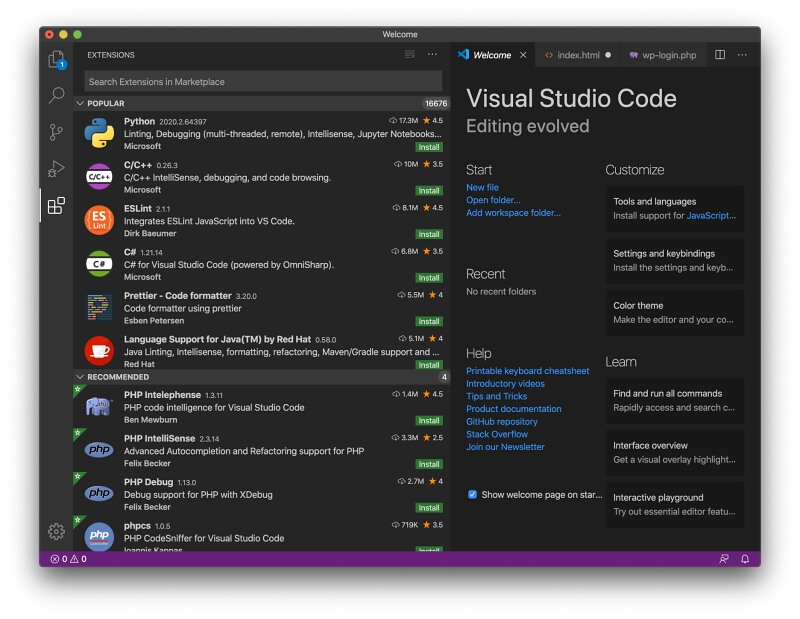
BBEdit 13
BBEdit 13 ของ Bare Bones Software เป็นตัวแก้ไข Mac-only ที่ได้รับความนิยมอย่างสูงซึ่งเป็นตัวแรก ย้อนกลับไปในปี 1992 ตามเว็บไซต์อย่างเป็นทางการ ได้รับการออกแบบมาเพื่อตอบสนองความต้องการของนักเขียน ผู้เขียนเว็บ และนักพัฒนาซอฟต์แวร์
เยี่ยมชมเว็บไซต์อย่างเป็นทางการของ BBEdit เพื่อดาวน์โหลดแอป ใบอนุญาตส่วนบุคคลมีค่าใช้จ่าย $49.99 การสมัครรับข้อมูลสามารถซื้อได้จาก Mac App Store และมีค่าใช้จ่าย $3.99/เดือน หรือ $39.99/ปี
โดยสังเขป:
- แท็กไลน์: “ไม่เป็นไรหรอก ®”
- โฟกัส: รอบด้าน: การพัฒนาแอป การพัฒนาเว็บ การเขียน
- แพลตฟอร์ม: Mac เท่านั้น
โปรแกรมแก้ไขข้อความนี้เป็นที่ชื่นชอบของแฟน ๆ Mac และ เป็นไปตามหลักเกณฑ์ส่วนต่อประสานผู้ใช้ของ Apple อย่างใกล้ชิด รวมถึงแป้นพิมพ์ลัดและการลากและวาง ทั้งเร็วและเสถียร
อย่างไรก็ตาม เครื่องมือนี้ทันสมัยน้อยกว่าโปรแกรมแก้ไขข้อความอื่นๆ ในรีวิวนี้ รู้สึกเก่าเล็กน้อย ไม่มีแท็บสำหรับเอกสารที่เปิดอยู่แต่ละรายการ ไฟล์ที่เปิดอยู่จะแสดงอยู่ที่ด้านล่างของแผงด้านข้างแทน เมื่อเทียบกับโปรแกรมแก้ไขข้อความอื่นๆ การเพิ่มธีมและแพ็กเกจเป็นงานที่ค่อนข้างซับซ้อน
การเน้นไวยากรณ์และการนำทางฟังก์ชันนั้นใช้งานได้ดี วิธีแสดงไฟล์ HTML และ PHP มีดังนี้
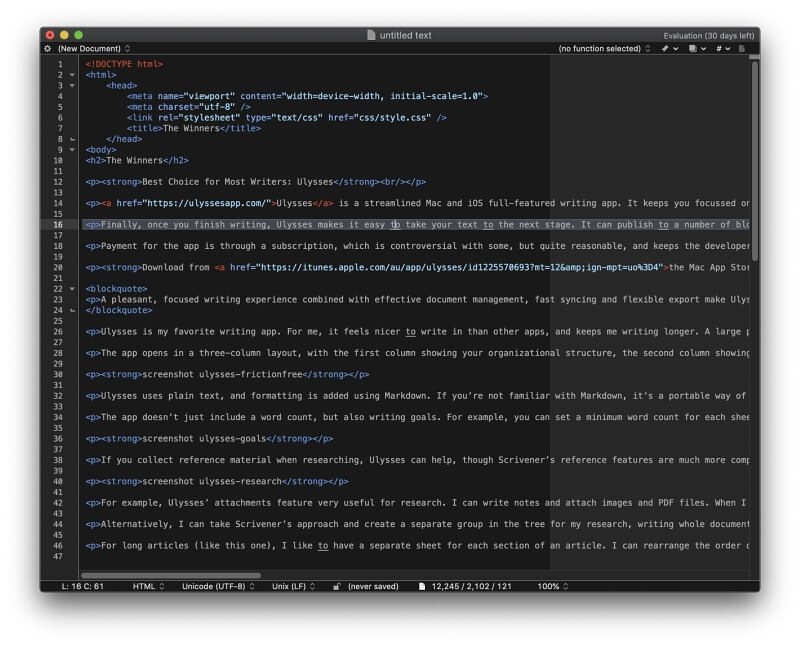
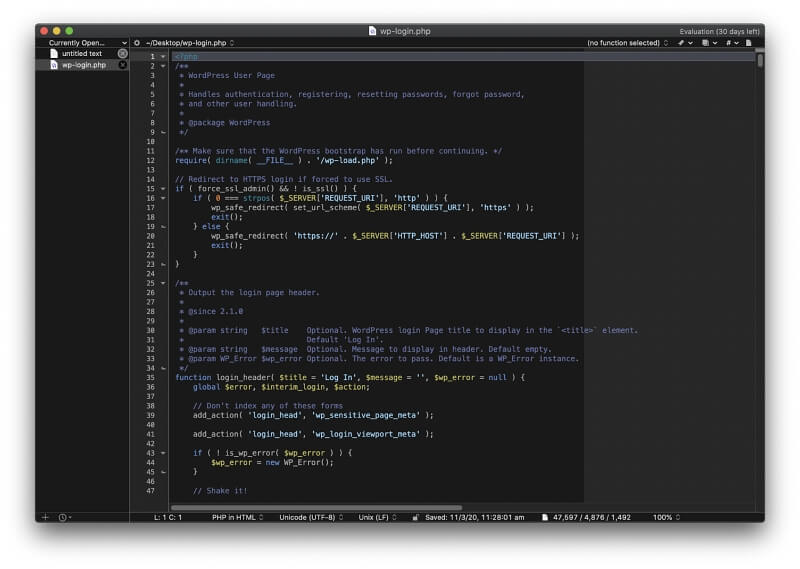
การค้นหามีประสิทธิภาพทั้งนิพจน์ทั่วไปและการจับคู่รูปแบบ Grep การพับโค้ดและการเติมข้อความมีให้ใช้งาน แต่ไม่มีการแก้ไขแบบหลายบรรทัด
ตัวแก้ไขนี้มีเครื่องมือสำหรับผู้เขียนตามค่าเริ่มต้นมากกว่าคู่แข่งส่วนใหญ่ อันที่จริง Matt Gremmel ผู้เขียนใช้แอปนี้เป็นหนึ่งในแอปหลักในการเขียนตั้งแต่ปี 2013 เป็นอย่างน้อย แม้ว่าเขาจะใช้แอปอื่นๆ ด้วยก็ตาม
Coda (ปัจจุบันคือ Nova)
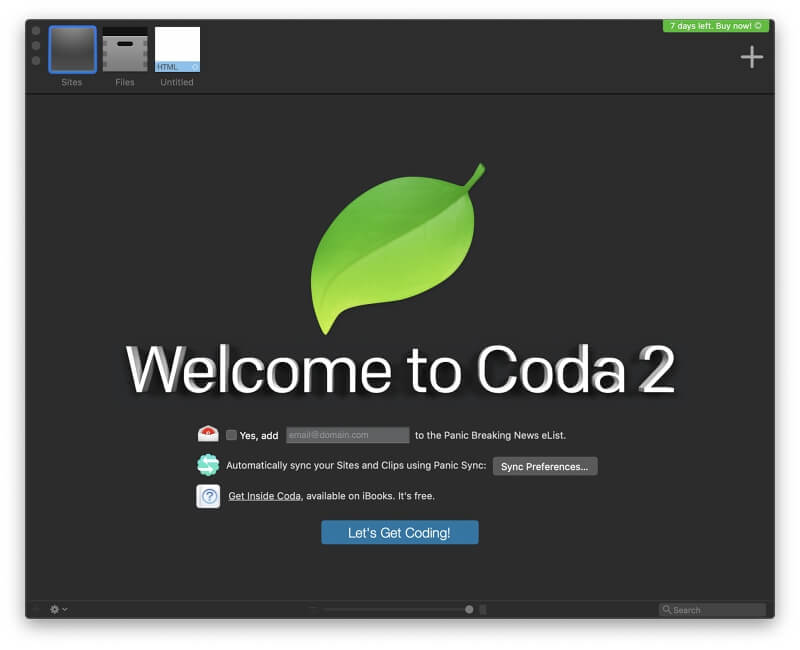
Panic's Coda เป็นโปรแกรมแก้ไขข้อความสำหรับ Mac เท่านั้นที่เน้นการพัฒนาเว็บไซต์และเปิดตัวครั้งแรกในปี 2550 โดยจะใช้งานได้ไม่นานเพราะจะถูกแทนที่ด้วยแอปใหม่
เยี่ยมชมเว็บไซต์อย่างเป็นทางการเพื่อดาวน์โหลดแอพ คุณสามารถซื้อแอปได้ในราคา $99
สรุป:
- แท็กไลน์: “คุณเขียนโค้ดสำหรับเว็บ คุณต้องการโปรแกรมแก้ไขข้อความที่รวดเร็ว สะอาดตา และมีประสิทธิภาพ ดูตัวอย่างพิกเซลที่สมบูรณ์แบบ วิธีในตัวในการเปิดและจัดการไฟล์ในเครื่องและระยะไกลของคุณ และอาจจะเป็นเส้นประของ SSH กล่าวสวัสดี Coda”
- โฟกัส: การพัฒนาเว็บ
- แพลตฟอร์ม: Mac เท่านั้น
ตอนนี้ Coda อายุสิบสองปีแล้วและรู้สึกเชย Panic ตระหนักดีถึงเรื่องนั้น และแทนที่จะปรับโฉมใหม่ พวกเขาได้พัฒนาแอปใหม่ล่าสุด: Nova
แอปนี้มีคุณลักษณะที่มีประโยชน์บางอย่างสำหรับนักพัฒนาเว็บ สิ่งที่ฉันชอบคือ ตัวอย่าง WebKit ในตัวที่มีตัวตรวจสอบเว็บ ดีบักเกอร์ และตัวสร้างโปรไฟล์ นอกจากนี้ยังสามารถเข้าถึงไฟล์ระยะไกลได้อย่างง่ายดาย รวมถึงไฟล์บนเซิร์ฟเวอร์ FTP, SFTP, WebDAV หรือ Amazon S3
Coda ประกอบด้วยคุณลักษณะของคู่แข่ง:
- ค้นหาและแทนที่
- พับโค้ด
- เติมข้อความอัตโนมัติทั่วทั้งโปรเจ็กต์
- ปิดแท็กอัตโนมัติ
- การเน้นไวยากรณ์สำหรับภาษาต่างๆ ที่หลากหลาย
นี่คือลักษณะการเน้นไวยากรณ์เริ่มต้นสำหรับไฟล์ HTML และ PHP ตัวอย่างของเรา:
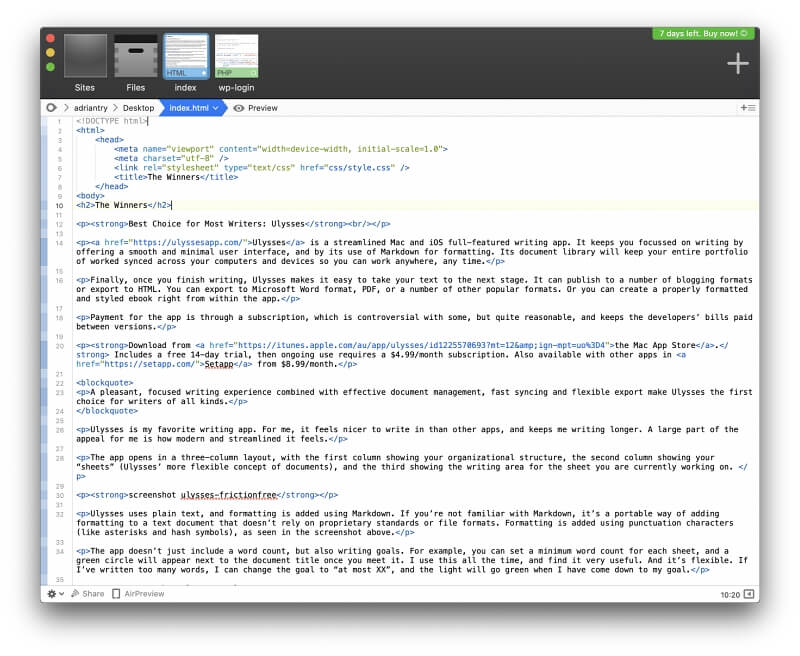
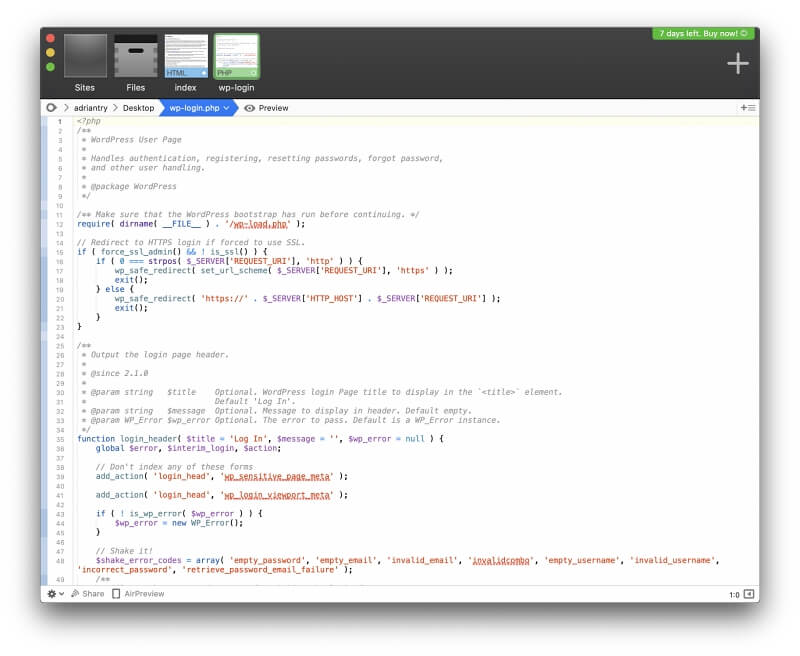
มีที่เก็บปลั๊กอินขนาดใหญ่ บนเว็บไซต์ทางการที่ให้คุณเพิ่มคุณสมบัติเพิ่มเติมให้กับโปรแกรม ใช้ภาษาสคริปต์ Cocoa เวอร์ชันที่ใช้ร่วมกันกับ iOS (ฟรีบน iOS App Store) ช่วยให้คุณตรวจสอบและแก้ไขโค้ดได้ในขณะเดินทาง และคุณสามารถซิงค์งานระหว่างอุปกรณ์ต่างๆ ได้
UltraEdit
UltraEdit เวอร์ชัน 20.00 เป็นคอมโพเนนต์โปรแกรมแก้ไขข้อความของชุดโปรแกรมโดย IDM Computer Solutions, Inc ซึ่งรวมถึง UltraCompare, UltraEdit Suite, UltraFinder และ IDM All Access เปิดตัวครั้งแรกในปี 1994 ดังนั้นจึงเปิดตัวมาระยะหนึ่งแล้วและมีผู้ติดตามอย่างเหนียวแน่น
ไปที่เว็บไซต์อย่างเป็นทางการของ UltraEdit เพื่อดาวน์โหลดแอป การสมัครสมาชิกมีค่าใช้จ่าย $79.95/ปี (ปีที่สองลดครึ่งราคา) และครอบคลุมการติดตั้งสูงสุดห้าครั้ง หรือคุณสามารถสมัครรับแอปทั้งหมดของ IDM ได้ในราคา $99.95/ปี ทดลองใช้งาน 30 วัน รับประกันคืนเงินภายใน 30 วัน
ภาพรวม:
- แท็กไลน์: “UltraEdit เป็นโปรแกรมแก้ไขข้อความที่ยืดหยุ่น ทรงพลัง และปลอดภัยที่สุด ออกไปที่นั่น”
- โฟกัส: การพัฒนาแอปพลิเคชันและเว็บ
- แพลตฟอร์ม: Mac, Windows, Linux
ใบอนุญาตส่วนบุคคลการสมัครสมาชิกครอบคลุมการติดตั้งสามหรือห้าครั้ง — เว็บไซต์ UltraEdit ไม่ชัดเจน ในหน้าแรก มันพูดถึง 3 ต่อ 1 สิทธิ์ใช้งาน : “สิทธิ์การใช้งานส่วนบุคคลของคุณใช้ได้กับเครื่องสูงสุด 3 เครื่องบนแพลตฟอร์มต่างๆ ร่วมกัน” แต่ในหน้าการซื้อ ระบุว่าการสมัครสมาชิกครอบคลุม "การติดตั้งสูงสุด 5 ครั้ง (ใบอนุญาตส่วนบุคคล)"
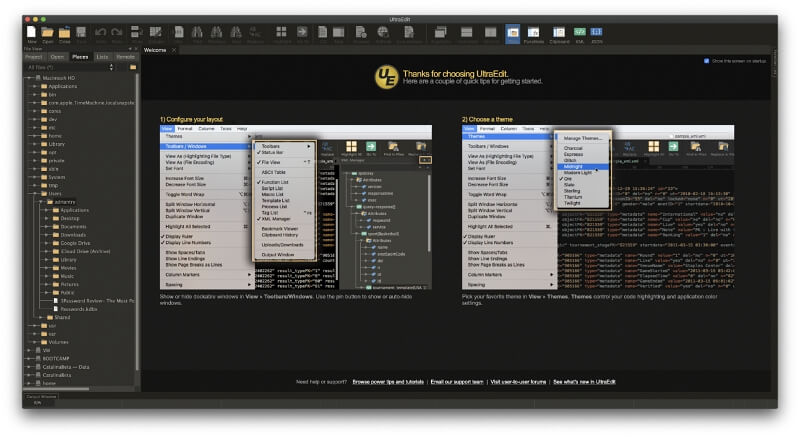
แอปนี้เหมาะสำหรับทั้งการพัฒนาเว็บและแอป รองรับ HTML, JavaScript, PHP, C/C++, PHP, Perl, Python และอื่นๆ นี่คือการเน้นไวยากรณ์เริ่มต้นสำหรับไฟล์ HTML และ PHP ตัวอย่างของเรา:
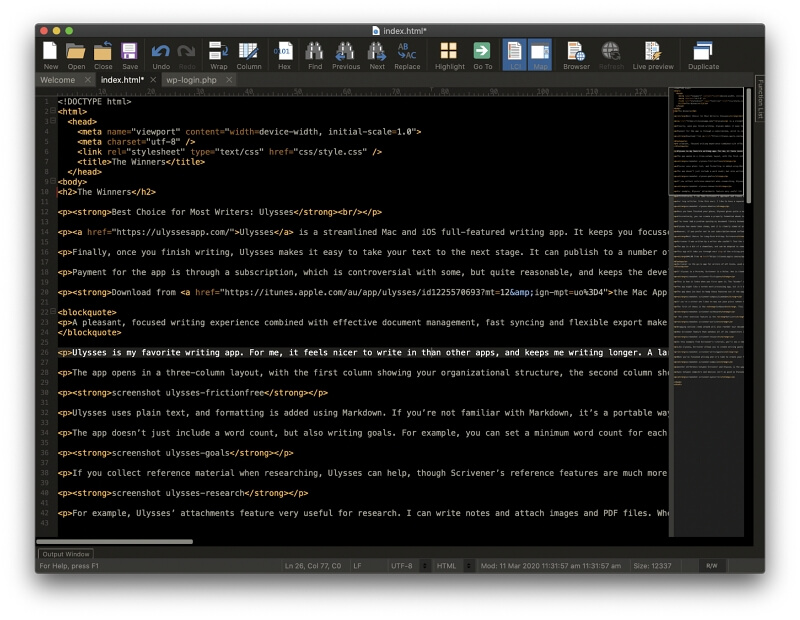
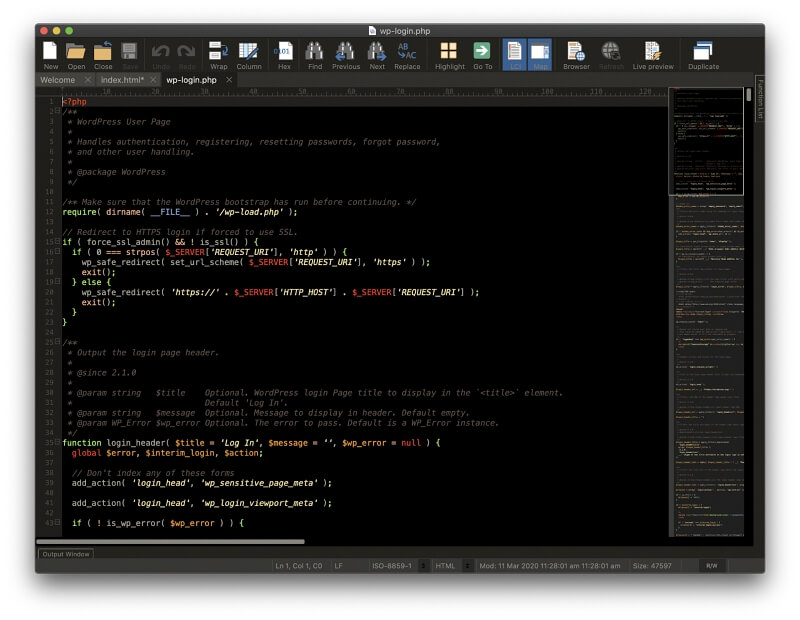
มีประสิทธิภาพและช่วยให้คุณทำงานกับไฟล์ขนาดมหึมา ซึ่งมีขนาดได้ถึงกิกะไบต์ รองรับการแก้ไขหลายบรรทัดและโหมดแก้ไขคอลัมน์ การพับโค้ด และการเติมข้อความอัตโนมัติ ฟังก์ชันการค้นหาประกอบด้วยนิพจน์ทั่วไปและการค้นหาไฟล์ นอกจากนี้ยังรองรับการดีบักและการแสดงตัวอย่างแบบสด แอปนี้ปรับแต่งได้ ทำให้คุณสามารถสร้างมาโคร สคริปต์ และแป้นพิมพ์ลัดได้ มี API และธีมให้เลือกมากมาย
TextMate 2.0
TextMate 2.0 โดย MacroMates เป็นโปรแกรมแก้ไขข้อความที่มีประสิทธิภาพและปรับแต่งได้สำหรับ macOS เท่านั้น เวอร์ชัน 1 ได้รับความนิยมอย่างสูง แต่เมื่อเวอร์ชัน 2 ถูกเลื่อนออกไป ผู้ใช้จำนวนมากจึงข้ามไปยังสิ่งที่อัปเดตเป็นประจำ โดยเฉพาะ Sublime Text ที่สะดุดตาที่สุด ในที่สุดการอัปเดตก็เปิดตัวและตอนนี้กลายเป็นโครงการโอเพ่นซอร์ส (ดูใบอนุญาตที่นี่)
เยี่ยมชมเว็บไซต์ TextMate อย่างเป็นทางการเพื่อดาวน์โหลดแอปสำหรับฟรี
ภาพรวม:
- แท็กไลน์: “โปรแกรมแก้ไขข้อความที่มีประสิทธิภาพและปรับแต่งได้พร้อมรองรับรายการภาษาโปรแกรมจำนวนมากและพัฒนาเป็นโอเพ่นซอร์ส”
- โฟกัส: การพัฒนาแอปพลิเคชันและเว็บ
- แพลตฟอร์ม: Mac เท่านั้น
TextMate มุ่งเป้าไปที่นักพัฒนาและเป็นที่นิยมโดยเฉพาะในหมู่ผู้พัฒนา Ruby on Rails นอกจากนี้ยังเป็นที่สนใจเป็นพิเศษสำหรับนักพัฒนา Mac และ iOS เนื่องจากทำงานร่วมกับ Xcode และสามารถสร้างโปรเจ็กต์ Xcode ได้
มีการเพิ่มคุณลักษณะโดยการติดตั้งบันเดิล มีน้ำหนักเบาและมีอินเทอร์เฟซที่สะอาดตา นี่คือวิธีการเน้นไวยากรณ์ในไฟล์ HTML และ PHP ตัวอย่างของเรา:
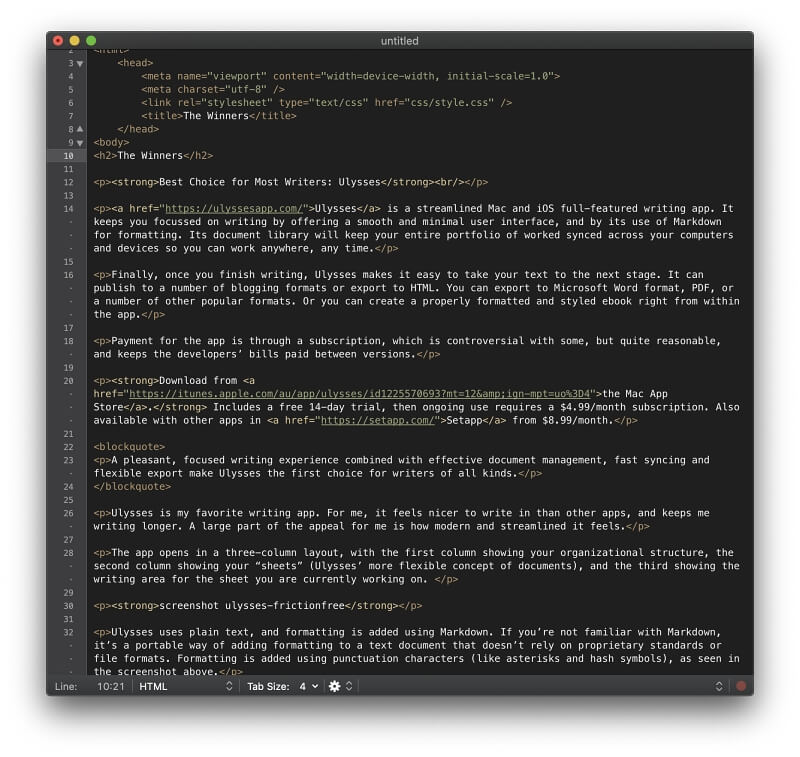
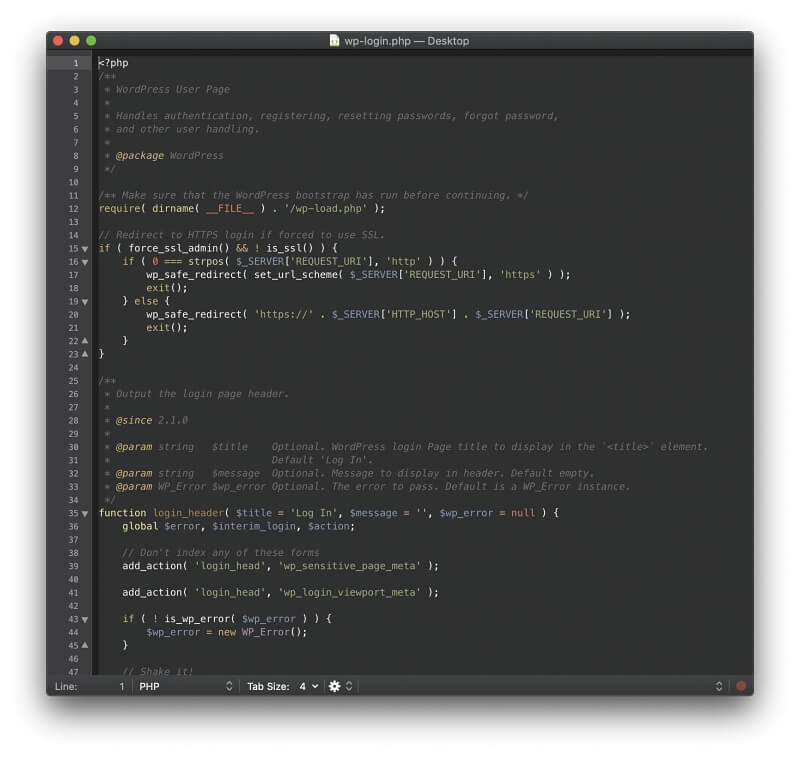
คุณลักษณะขั้นสูง เช่น การแก้ไขหลายรายการพร้อมกัน การจับคู่วงเล็บเหลี่ยมอัตโนมัติ การเลือกคอลัมน์ และการควบคุมเวอร์ชัน ค้นหาและแทนที่งานในโครงการ สามารถบันทึกมาโครได้ และรองรับรายการภาษาโปรแกรมจำนวนมาก
วงเล็บ
วงเล็บเป็นโครงการโอเพ่นซอร์สที่ชุมชนแนะนำ (เผยแพร่ภายใต้ MIT License) ก่อตั้งโดย Adobe ในปี 2014 มีเป้าหมายในการผลักดันบรรณาธิการพัฒนาเว็บไปสู่อีกระดับ Brackets มีอินเทอร์เฟซที่ทันสมัยและสะอาดตา ซึ่งคุณจะคุ้นเคยหากคุณใช้ผลิตภัณฑ์อื่นๆ ของ Adobe
ไปที่ไซต์อย่างเป็นทางการของ Brackets เพื่อดาวน์โหลดแอปฟรี
โดยสรุป:
- แท็กไลน์: “โปรแกรมแก้ไขข้อความโอเพ่นซอร์สสมัยใหม่ที่เข้าใจการออกแบบเว็บ”
- โฟกัส: เว็บการพัฒนา
- แพลตฟอร์ม: Mac, Windows, Linux
Brackets ให้ความสำคัญกับการพัฒนาเว็บ และเสนอการแสดงตัวอย่างสดของไฟล์ HTML และ CSS อัปเดตหน้าแบบเรียลไทม์ ปุ่มไม่มีสิ่งรบกวนช่วยให้คุณมีอินเทอร์เฟซที่เรียบง่ายขึ้นด้วยการกดปุ่มเพียงปุ่มเดียว และมีส่วนขยายฟรีให้เลือกมากมายเพื่อเพิ่มฟังก์ชันการทำงานเฉพาะที่คุณต้องการ
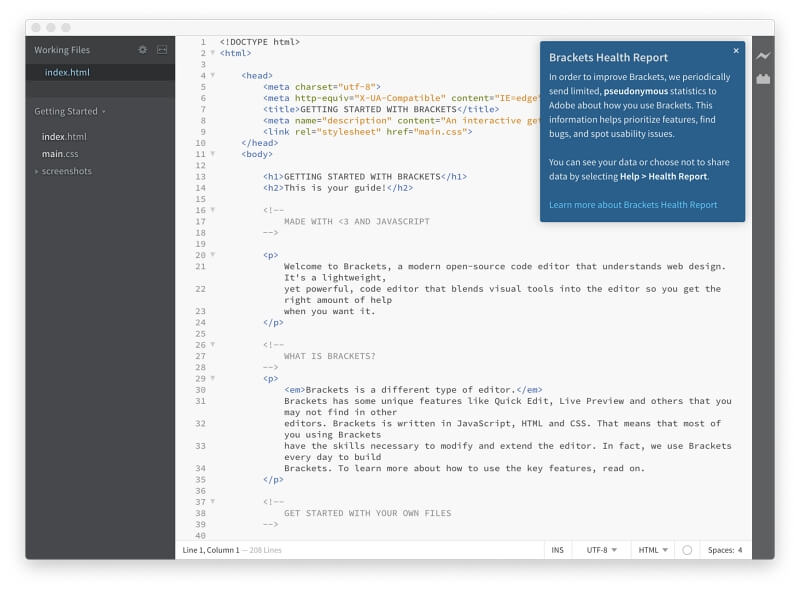
แอปรองรับรูปแบบไฟล์มากกว่า 38 รูปแบบและ ภาษาโปรแกรม ได้แก่ C++, C, VB Script, Java, JavaScript, HTML, Python, Perl และ Ruby นี่คือการเน้นไวยากรณ์เริ่มต้นสำหรับ HTML และ PHP:
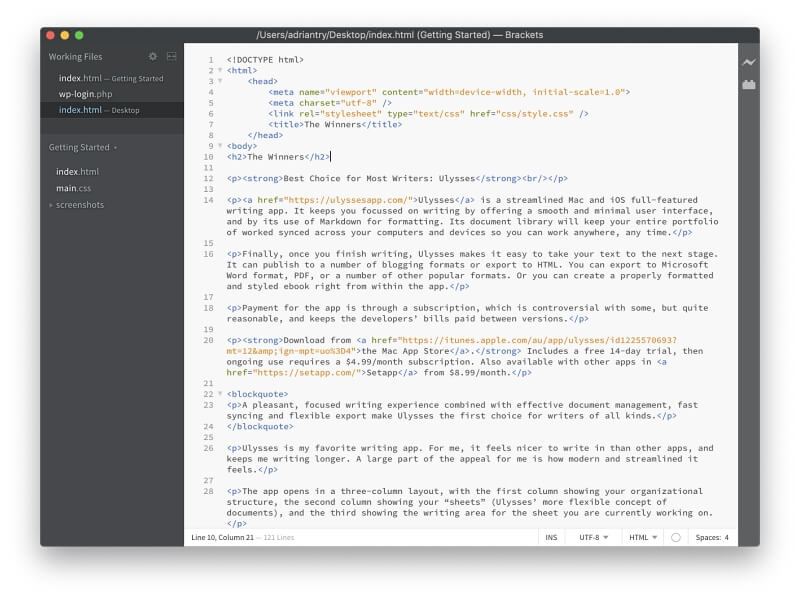
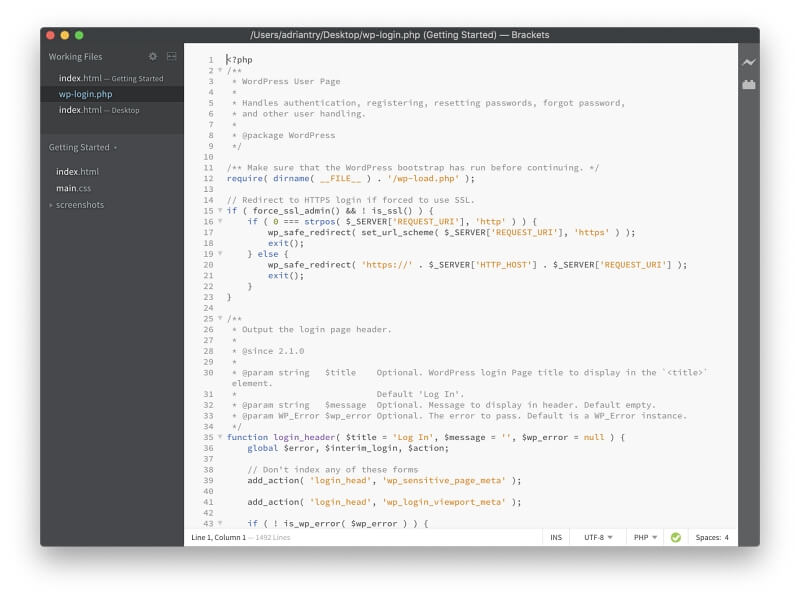
เนื่องจากเป็นแอปของ Adobe ทำให้ Brackets สามารถทำงานร่วมกับ Photoshop ได้อย่างราบรื่น เลนส์ PSD เป็นฟีเจอร์ที่จะดึงรูปภาพ โลโก้ และสไตล์การออกแบบจาก Photoshop Extract เป็นเครื่องมือที่จะนำสี แบบอักษร การไล่ระดับสี การวัด และข้อมูลอื่นๆ จาก PSD มาสร้าง CSS โดยอัตโนมัติ คุณสมบัติเหล่านี้มีประโยชน์อย่างยิ่งสำหรับนักพัฒนาส่วนหน้า
Komodo Edit
Komodo Edit เป็นโปรแกรมแก้ไขข้อความที่เรียบง่ายแต่ทรงพลังโดย ActiveState และให้บริการฟรี เปิดตัวครั้งแรกในปี 2550 และตอนนี้ดูค่อนข้างล้าสมัย เป็นเวอร์ชันลดทอนของ Komodo IDE ขั้นสูง ซึ่งขณะนี้มีให้ใช้งานฟรีเช่นกัน
เยี่ยมชมเว็บไซต์ Komodo Edit อย่างเป็นทางการเพื่อดาวน์โหลดแอปฟรี
ภาพรวม:
- แท็กไลน์: “ตัวแก้ไขโค้ดสำหรับภาษาโอเพ่นซอร์ส”
- โฟกัส: แอปพลิเคชันและเว็บการพัฒนา
- แพลตฟอร์ม: Mac, Windows, Linux
Komodo Edit เผยแพร่ภายใต้ใบอนุญาตซอฟต์แวร์โอเพ่นซอร์ส MOZILLA PUBLIC เช่นเดียวกับ Atom ข้อความแสดงข้อผิดพลาดจะปรากฏขึ้นเมื่อเปิด Komodo Edit เป็นครั้งแรกใน macOS Catalina:
ไม่สามารถเปิด “Komodo Edit 12” ได้เนื่องจาก Apple ไม่สามารถตรวจหาซอฟต์แวร์ที่เป็นอันตรายได้
วิธีแก้ปัญหาก็เหมือนกัน: ค้นหาแอปใน Finder คลิกขวา แล้วเลือกเปิด
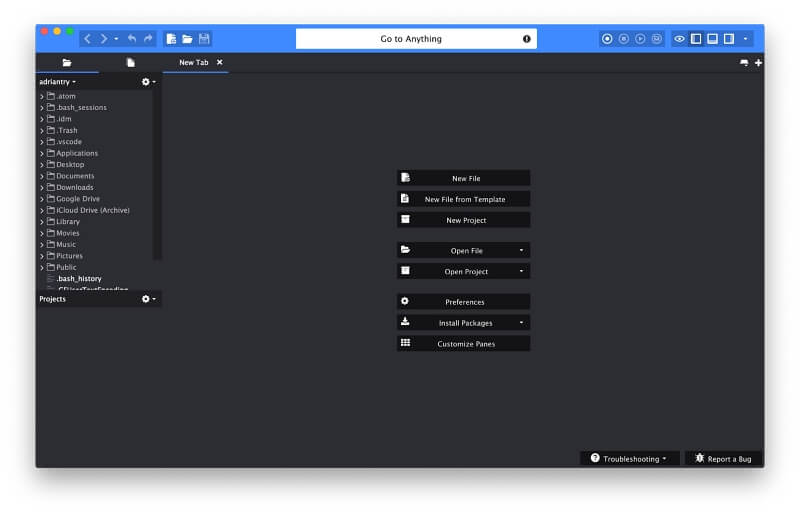
แอปนี้ง่ายพอสำหรับผู้เริ่มต้นใช้งานได้ทันที โหมดโฟกัสจะแสดงเฉพาะตัวแก้ไข อินเทอร์เฟซแบบแท็บช่วยให้คุณสลับไปมาระหว่างไฟล์ที่เปิดอยู่ได้อย่างง่ายดาย ไปที่อะไรก็ได้ ช่วยให้คุณค้นหาและเปิดไฟล์ที่คุณต้องการได้อย่างรวดเร็ว นี่คือวิธีการแสดงไฟล์ HTML และ PHP ในโปรแกรมแก้ไข
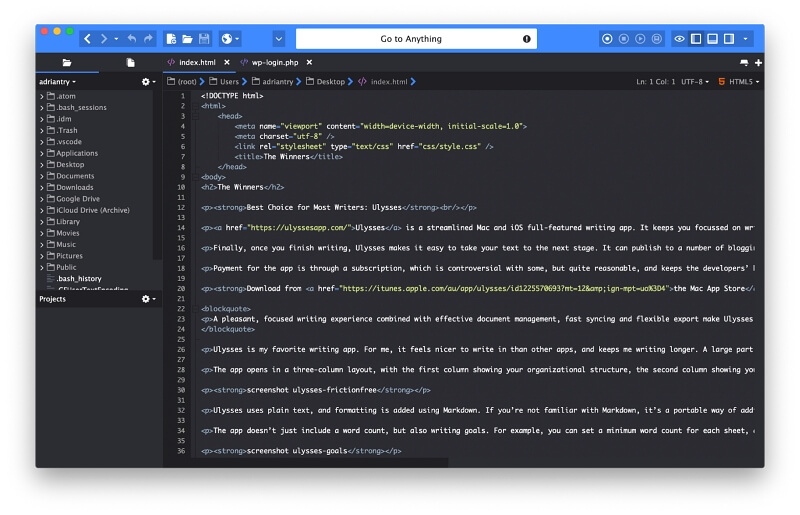
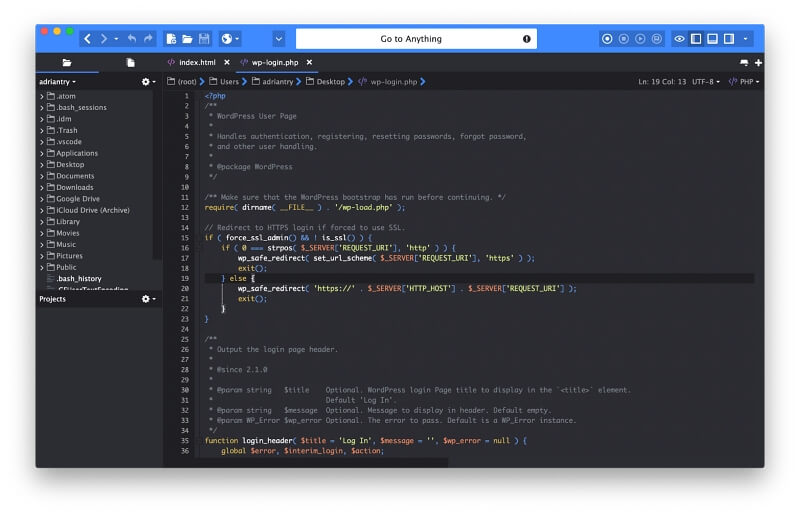
มีคุณลักษณะขั้นสูงเพิ่มเติมให้ใช้งาน รวมถึงการเปลี่ยนแปลงแทร็ก การเติมข้อความอัตโนมัติ และการเลือกหลายรายการ โปรแกรมดู Markdown นั้นมีประโยชน์สำหรับผู้เขียน และสามารถบันทึกมาโครได้
Textastic
Textastic คือโปรแกรมแก้ไขโค้ดขั้นสูงที่เดิมเขียนขึ้นสำหรับ iPad และตอนนี้พร้อมใช้งานสำหรับ Mac และ iPhone ซึ่งแตกต่างจาก Coda 2 ซึ่งมีแอปบน iPad ด้วย Textastic เวอร์ชันมือถือมีคุณสมบัติครบถ้วนและทรงพลัง อันที่จริง บริษัทกล่าวถึงเวอร์ชัน Mac ว่าเป็นแอปที่ใช้ร่วมกัน
ซื้อแอปนี้ในราคา $7.99 จาก Mac App Store สามารถดาวน์โหลดเวอร์ชันทดลองได้จากเว็บไซต์ Textastic อย่างเป็นทางการ เวอร์ชัน iOS สามารถซื้อได้ในราคา $9.99 จาก App Store
ภาพรวม:
- แท็กไลน์: “โปรแกรมแก้ไขข้อความที่ง่ายและรวดเร็วสำหรับ iPad/iPhone/Mac”
- โฟกัส: เรียบง่ายและใช้งานง่าย
- แพลตฟอร์ม: Mac, iOS
Textastic ราคาไม่แพงและเป็นมิตรกับผู้ใช้ ฉันใช้แอปนี้บน iPad ตั้งแต่เปิดตัว และเริ่มใช้เวอร์ชัน Mac ตั้งแต่มีให้ใช้งาน เนื่องจากมีน้ำหนักเบาและใช้งานง่าย มีความสามารถ แต่ไม่ทรงพลังที่สุด
รองรับการเขียนโปรแกรมและภาษามาร์กอัปมากกว่า 80 ภาษา นี่คือวิธีที่ Textastic แสดง HTML และ PHP
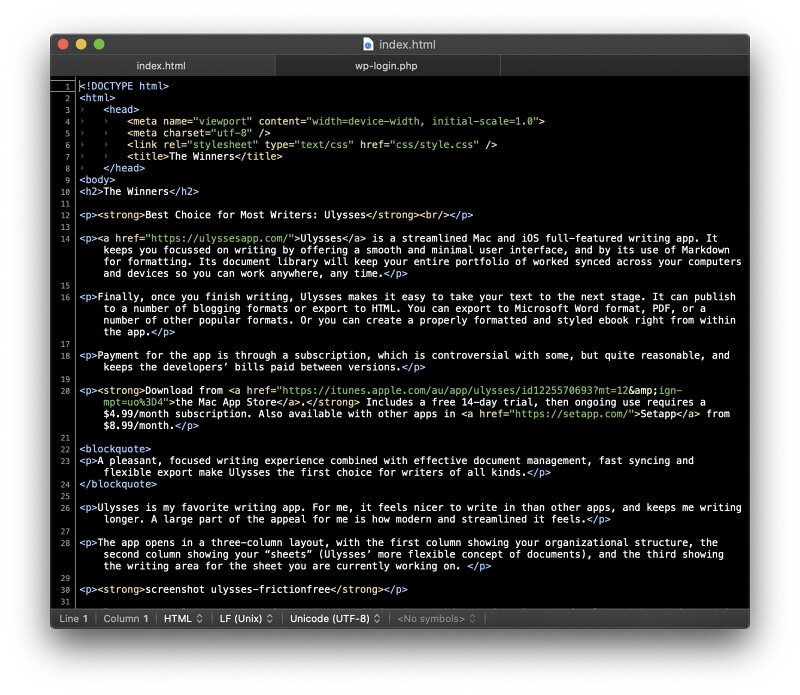
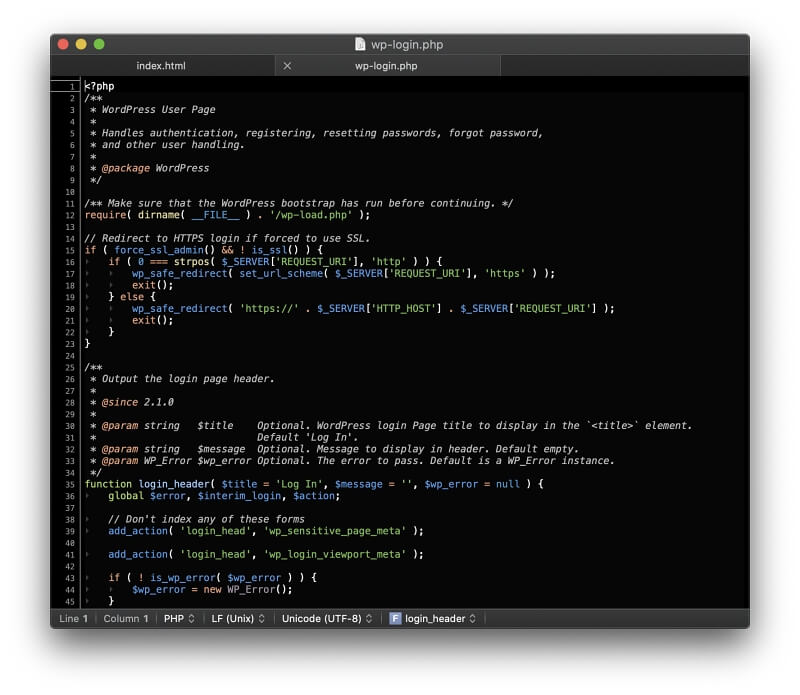
มันจะเติมโค้ดอัตโนมัติสำหรับ HTML, CSS, JavaScript, PHP, C และ Objective-C รองรับคำจำกัดความของ TextMate และ Sublime Text ไฟล์ของคุณจะซิงค์ระหว่างเวอร์ชัน Mac และ iOS ผ่าน iCloud Drive
MacVim
Vim เป็นตัวแก้ไขข้อความบรรทัดคำสั่งที่กำหนดค่าได้สูงซึ่งสร้างขึ้นในปี 1991 เป็นการอัปเดตของ Vi (“Vi Improved” ) ซึ่งเขียนขึ้นในปี พ.ศ. 2519 ปัจจุบันยังคงมีการใช้งานโดยนักพัฒนาจำนวนมาก แม้ว่าอินเทอร์เฟซจะแตกต่างจากโปรแกรมแก้ไขข้อความสมัยใหม่ MacVim จัดการกับปัญหานั้นในระดับหนึ่ง แต่ก็ยังมีช่วงการเรียนรู้ที่สำคัญ
เยี่ยมชมเว็บไซต์อย่างเป็นทางการของ MacVim เพื่อดาวน์โหลดแอปฟรี
ภาพรวม :
- แท็กไลน์: “Vim – โปรแกรมแก้ไขข้อความที่แพร่หลาย”
- โฟกัส: ทุกสิ่งที่คุณจินตนาการได้
- แพลตฟอร์ม: Mac (Vim พร้อมใช้งานเป็นเครื่องมือบรรทัดคำสั่งบน Unix, Linux, Windows NT, MS-DOS, macOS, iOS,Android, AmigaOS, MorphOS)
คุณมี Vim บน Mac แล้ว เพียงเปิดหน้าต่าง Terminal แล้วพิมพ์ "vi" หรือ "vim" จากนั้นหน้าต่างจะเปิดขึ้น MacVim ให้คุณเปิดแอปโดยคลิกที่ไอคอนแทน นอกจากนี้ยังมีแถบเมนูเต็มรูปแบบและเป็นมิตรกับผู้ใช้มากกว่าเล็กน้อย
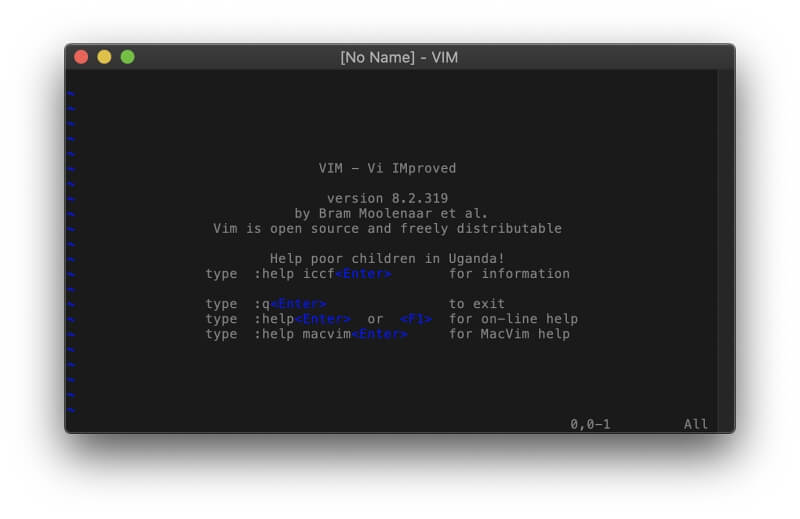
แม้ว่า MacVim จะเขียนขึ้นสำหรับ Mac เท่านั้น แต่ Vim ก็ใช้งานได้ข้ามแพลตฟอร์มเท่าที่คุณจะทำได้ มีให้บริการบน Unix, Linux, Windows NT, MS-DOS, macOS, iOS, Android, AmigaOS และ MorphOS ออกแบบมาสำหรับนักพัฒนาและมีส่วนเสริมจำนวนมากให้ใช้งาน
เป็นโปรแกรมโมดอล เมื่อคุณคลิกที่หน้าต่างของแอพและเริ่มพิมพ์ คุณจะสังเกตเห็นว่าเคอร์เซอร์จะข้ามไปรอบ ๆ เอกสารแทนที่จะเพิ่มอักขระเหล่านั้นลงในไฟล์ นั่นคือคุณสมบัติหนึ่ง และเมื่อคุณเรียนรู้ว่าแต่ละปุ่มทำหน้าที่อะไร คุณจะไปยังส่วนต่างๆ ของไฟล์ได้เร็วกว่าที่เคย
หากต้องการเพิ่มข้อความลงในไฟล์ คุณต้องเข้าสู่ โหมดแทรก โดย กดตัวอักษร “i” เพื่อแทรกข้อความในตำแหน่งที่เคอร์เซอร์อยู่ หรือกด “o” เพื่อแทรกข้อความที่จุดเริ่มต้นของบรรทัดถัดไป ออกจากโหมดแทรกโดยกด Escape บางคำสั่งเริ่มต้นด้วยเครื่องหมายทวิภาค ตัวอย่างเช่น หากต้องการบันทึกไฟล์ ให้พิมพ์ “:w” และออกจากประเภท “:q”
แม้ว่าอินเทอร์เฟซจะแตกต่างกัน แต่ MacVim สามารถทำทุกอย่างที่โปรแกรมแก้ไขข้อความด้านบนทำได้ และอื่นๆ อีกมากมาย ต่อไปนี้คือวิธีการแสดงการเน้นไวยากรณ์สำหรับไฟล์ HTML และ PHP:
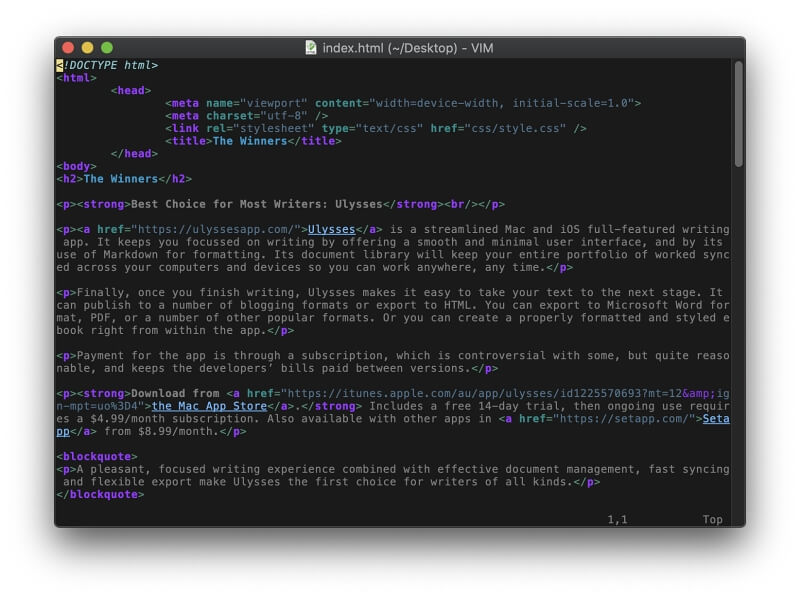
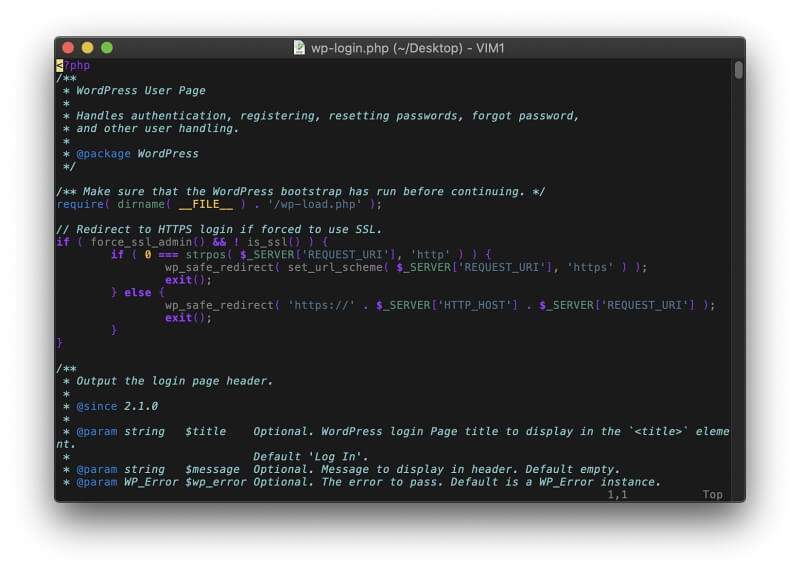
คุ้มค่าหรือไม่ที่จะเรียนรู้แอปที่แตกต่างจากแอพทันสมัย? นักพัฒนาหลายคนตอบอย่างกระตือรือร้นว่า “ใช่!” ต่อไปนี้คือบทความบางส่วนที่พูดถึงสาเหตุที่นักพัฒนาซอฟต์แวร์บางคนใช้และชื่นชอบ Vim:
- ทำไมฉันถึงใช้ Vim (Pascal Precht)
- 7 เหตุผลที่ต้องรัก Vim (Opensource.com)
- การสนทนา: ใครช่วยอธิบายให้ฉันฟังหน่อยได้ไหมว่าทำไมผู้คนถึงใช้ vi/vim (Reddit)
- การสนทนา: การเรียนรู้ Vim มีประโยชน์อย่างไร (Stack Overflow)
Spacemacs
GNU Emacs ก็คล้ายกัน เป็นโปรแกรมแก้ไขบรรทัดคำสั่งโบราณที่เปิดตัวครั้งแรกในปี 1984 โดยเป็นการอัปเดตของ Emacs ที่เก่ากว่าในปี 1976 Spacemacs เป็นความพยายามที่จะนำ Spacemacs มาสู่โลกสมัยใหม่ แม้ว่าการติดตั้งแอปจะยุ่งยากมากก็ตาม!
ไปที่ไซต์อย่างเป็นทางการของ Spacemacs เพื่อดาวน์โหลดแอปฟรี <1
ภาพรวม:
- แท็กไลน์: “Emacs—โปรแกรมแก้ไขข้อความแบบขยายได้ ปรับแต่งได้ ฟรี/ไม่เสียค่าใช้จ่าย — และอื่นๆ อีกมากมาย”
- โฟกัส: ทุกสิ่งที่คุณจินตนาการได้
- แพลตฟอร์ม: Mac (GNU Emacs มีให้ใช้งานเป็นเครื่องมือบรรทัดคำสั่งในระบบปฏิบัติการที่หลากหลาย)
GNU Emacs และ Spacemac มีให้ใช้งานฟรีภายใต้ใบอนุญาต GPL . เช่นเดียวกับ Vim คุณจะต้องใช้เวลาเรียนรู้วิธีใช้ก่อนที่จะทำอะไรให้เสร็จ การติดตั้งแอปใช้เวลาค่อนข้างมากในบรรทัดคำสั่ง แต่นักพัฒนาไม่ควรมีปัญหาใด ๆ ก่อนอื่นคุณต้องอ่านเอกสารอย่างละเอียด
เมื่อคุณเปิดใช้ Spacemacs เป็นครั้งแรก คุณสามารถเลือกได้ว่าคุณต้องการสไตล์ตัวแก้ไขของ Vim หรือ Emac และอีกหลายอย่างกำหนดค่าได้และมีแพ็คเกจให้เลือกมากมายเพื่อเพิ่มคุณสมบัติเฉพาะที่คุณต้องการ
Atom เป็นทางเลือกฟรียอดนิยม เช่นเดียวกับ Sublime Text เป็นข้ามแพลตฟอร์ม มีความสามารถ และขยายได้ผ่านที่เก็บแพ็คเกจขนาดใหญ่ โฟกัสอยู่ที่การพัฒนาแอปพลิเคชัน แต่เป็นแอป Electron จึงไม่ตอบสนองได้ดีเท่าผู้ชนะของเรา
โปรแกรมแก้ไขข้อความอื่นๆ ก็มีความสามารถสูงและมีจุดแข็ง โฟกัส ข้อจำกัด และอินเทอร์เฟซ เราจะพูดถึงสิ่งที่ดีที่สุด 12 ข้อและช่วยคุณค้นหาสิ่งที่ดีที่สุดสำหรับความต้องการ ความชอบ และขั้นตอนการทำงานของคุณ
ทำไมต้องเชื่อถือฉันสำหรับคำแนะนำนี้
โปรแกรมแก้ไขข้อความที่ดีเป็นหนึ่งในเครื่องมือที่ฉันชื่นชอบ ฉันใช้มันมาหลายทศวรรษแล้ว ครั้งแรกใน DOS จากนั้นเป็น Windows, Linux และตอนนี้เป็น Mac ฉันมักจะแก้ไขเนื้อหาสำหรับเว็บด้วยโปรแกรมแก้ไขข้อความ ดูมาร์กอัป HTML โดยตรง บางครั้งฉันค่อนข้างจุกจิกเกี่ยวกับโค้ดที่ใช้และวิธีการวางโค้ด
บน Linux โปรแกรมแก้ไขข้อความที่ฉันชื่นชอบคือ Genie และ Bluefish แม้ว่าฉันจะใช้ Gedit และ Kate เป็นประจำก็ตาม เมื่อฉันเปลี่ยนมาใช้ Mac ตอนแรกฉันใช้ TextMate หลังจากนั้นไม่นาน ฉันก็หันไปใช้ Sublime Text ซึ่งได้รับการอัปเดตเป็นประจำ
ฉันยังคงทดลองกับโปรแกรมแก้ไขข้อความอื่นๆ และในที่สุดก็ใช้ Komodo Edit มันมีคุณสมบัติที่ฉันต้องการในเวลานั้นและอินเทอร์เฟซที่เหมาะกับเวิร์กโฟลว์ของฉัน ซึ่งรวมถึงการบันทึกมาโครการค้นหาและแทนที่พื้นฐานจำนวนมากที่มีตัวเลือกอื่น. หลังจากนั้น แพ็คเกจเพิ่มเติมที่จำเป็นจะถูกติดตั้งโดยอัตโนมัติ โปรแกรมมีประสิทธิภาพและอาศัยภาษาโปรแกรม Emacs-Lisp เพื่อขยายฟังก์ชันการทำงาน
นี่คือวิธีการแสดงไฟล์ HTML และ PHP ตามค่าเริ่มต้น:
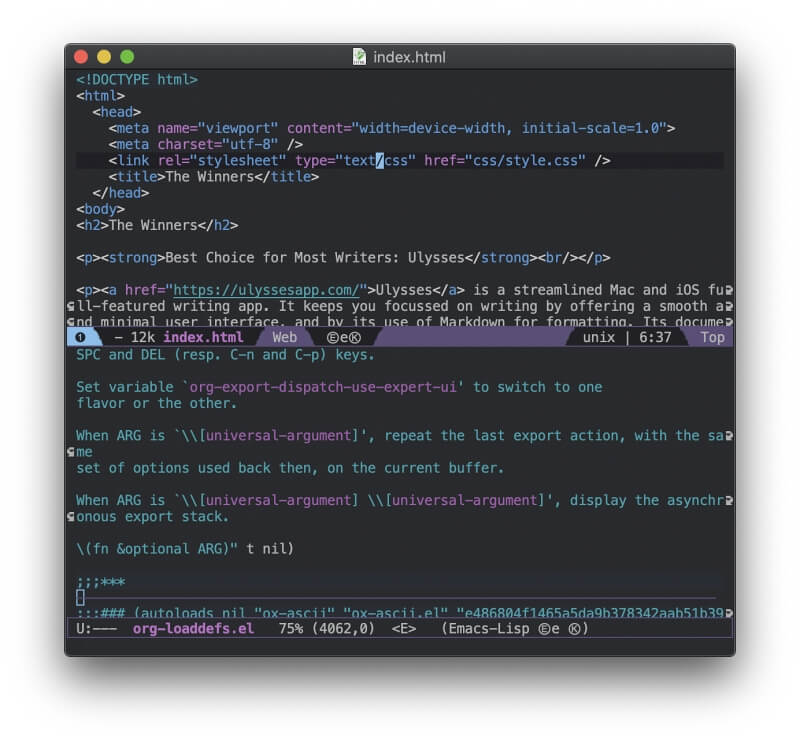
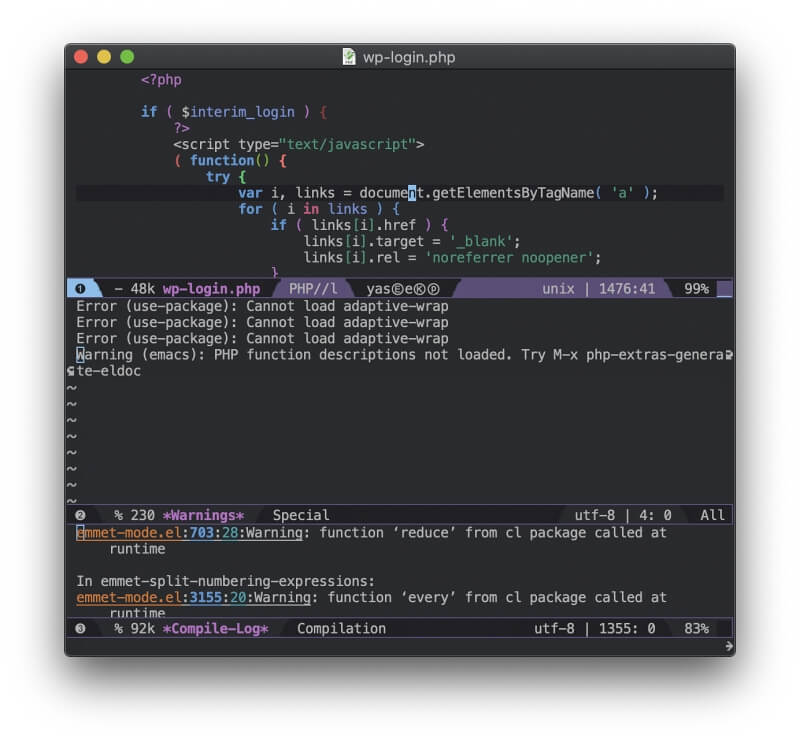
Spacemacs (และ GNU Emacs โดยทั่วไป) เป็นแอปที่เรียนรู้ได้ยากที่สุดในบทสรุปของเรา แต่ก็ทรงพลังที่สุดเช่นกัน จะต้องใช้เวลาและความพยายามในการเรียนรู้ หากคุณสนใจ จุดเริ่มต้นที่ดีเยี่ยมคือทัวร์อย่างเป็นทางการของ Emacs
โปรแกรมแก้ไขข้อความที่ดีที่สุดสำหรับ Mac: วิธีที่เราทดสอบ
เดสก์ท็อปและแพลตฟอร์มมือถือที่รองรับ
หากคุณทำงานบนคอมพิวเตอร์หลายเครื่องที่ใช้ระบบปฏิบัติการต่างกัน คุณอาจต้องการใช้โปรแกรมแก้ไขข้อความที่ทำงานได้ทุกที่ที่คุณทำ แอพทั้งหมดที่แนะนำในบทสรุปนี้ทำงานบน Mac บางตัวมีให้สำหรับแพลตฟอร์มอื่นเช่นกัน โดยเฉพาะ Windows และ Linux แอปบางแอปยังทำงานบน iOS ได้ ดังนั้นคุณจึงสามารถทำงานให้เสร็จบน iPhone หรือ iPad ได้เมื่อคุณไม่อยู่ที่สำนักงาน
โปรแกรมแก้ไขข้อความที่ออกแบบมาโดยเฉพาะสำหรับ Mac จะมีรูปลักษณ์และความรู้สึกเหมือน แอพ Mac; ผู้ใช้ Mac โดยเฉพาะอาจเรียนรู้และใช้งานได้ง่ายกว่า แอปข้ามแพลตฟอร์มอาจทำลายรูปแบบอินเทอร์เฟซผู้ใช้ Mac จำนวนมาก แต่แอปจะทำงานในลักษณะเดียวกันในทุกระบบปฏิบัติการ
ต่อไปนี้เป็นแอปที่ทำงานบน macOS เท่านั้น:
- BBEdit 13
- Coda 2
- TextMate2.0
- Textastic
- MacVim (แม้ว่า Vim จะทำงานได้ทุกที่)
- Spacemacs (แม้ว่า Emacs จะทำงานได้ทุกที่)
โปรแกรมแก้ไขข้อความเหล่านี้ยังใช้งานได้บน Windows และ Linux:
- Sublime Text 3
- Atom
- Visual Studio Code
- UltraEdit
- วงเล็บเหลี่ยม
- Komodo Edit
ในที่สุด แอปสองแอปของเราก็มีแอปที่ใช้ร่วมกันซึ่งทำงานบน iOS:
- Coda 2
- Textastic
แอปมือถือของ Coda 2 เป็นแอปคู่หูที่มีประสิทธิภาพน้อยกว่า ในขณะที่แอปมือถือของ Textastic มีคุณลักษณะครบถ้วน
ใช้งานง่าย
โปรแกรมแก้ไขข้อความส่วนใหญ่มีประสิทธิภาพและมีคุณสมบัติมากมาย บางคนช่วยให้เริ่มต้นได้ง่ายขึ้นในขณะที่คนอื่น ๆ มีช่วงการเรียนรู้เริ่มต้นที่สูงชัน ต่อไปนี้เป็นตัวอย่าง:
- Textastic เรียบง่ายและใช้งานง่าย แต่ไม่มีฟังก์ชันการทำงานมากนัก
- Sublime Text, Atom และอื่นๆ มีความสามารถมากมายภายใต้ แต่ผู้เริ่มต้นสามารถใช้โปรแกรมได้โดยไม่ต้องมีเส้นโค้งการเรียนรู้
- โปรแกรมแก้ไขข้อความที่ทันสมัยที่สุด โดยเฉพาะอย่างยิ่ง Vim และ Emacs ต้องการการเรียนรู้อย่างมากก่อนที่คุณจะเริ่มใช้งานได้ Vim ยังมีเกมที่สอนวิธีใช้งาน
โปรแกรมแก้ไขข้อความจำนวนมากมีคุณลักษณะที่มุ่งให้ใช้งานง่าย รวมถึงอินเทอร์เฟซแบบแท็บเบราว์เซอร์และโหมดปราศจากสิ่งรบกวน
คุณลักษณะการแก้ไขที่ทรงพลัง
ผู้ใช้โปรแกรมแก้ไขข้อความมักจะค่อนข้างเชี่ยวชาญด้านเทคนิคและชอบฟังก์ชันที่ใช้งานง่าย แป้นพิมพ์ลัดสามารถเพิ่มความเร็วให้กับเวิร์กโฟลว์และให้คุณวางมือบนแป้นพิมพ์แทนการเอื้อมจับเมาส์
โปรแกรมแก้ไขข้อความจำนวนมากช่วยให้คุณมีเคอร์เซอร์หลายตัว คุณจึงสามารถเลือกและแก้ไขได้มากกว่าหนึ่งบรรทัดต่อครั้ง นอกจากนี้ยังอาจมีคอลัมน์เพื่อให้คุณเห็นส่วนต่างๆ ของไฟล์เดียวกันบนหน้าจอพร้อมกัน
การค้นหาและแทนที่มีแนวโน้มที่จะกำหนดค่าได้ โปรแกรมแก้ไขข้อความจำนวนมากสนับสนุนนิพจน์ทั่วไป คุณจึงสามารถค้นหารูปแบบที่ซับซ้อนได้ การค้นหามักขยายไปยังระบบไฟล์เพื่อให้คุณสามารถค้นหาไฟล์ที่ต้องการได้อย่างรวดเร็ว และมักจะรองรับพื้นที่จัดเก็บออนไลน์ ซึ่งรวมถึงเซิร์ฟเวอร์ FTP และ WebDAV, Amazon S3 และอื่นๆ อีกมากมาย
เครื่องมือเขียนโปรแกรมเพิ่มเติม
โปรแกรมแก้ไขข้อความส่วนใหญ่ตอบสนองความต้องการเฉพาะของนักพัฒนาซอฟต์แวร์ ซึ่งเริ่มต้นด้วยการเน้นไวยากรณ์ ซึ่งเป็นคุณลักษณะที่ทำให้ซอร์สโค้ดอ่านง่ายขึ้น
โปรแกรมแก้ไขข้อความเข้าใจการทำงานขององค์ประกอบต่างๆ ของการเขียนโปรแกรม สคริปต์ หรือภาษามาร์กอัปที่หลากหลาย และแสดงองค์ประกอบเหล่านั้นด้วยสีต่างๆ . เราจะรวมภาพหน้าจอของการเน้นไวยากรณ์เริ่มต้นของโปรแกรมแก้ไขข้อความแต่ละรายการ โดยใช้ไฟล์ HTML และ PHP ตัวอย่าง
การเติมโค้ดช่วยให้คุณประหยัดเวลาและลดการพิมพ์ผิดโดยเสนอรหัสประเภทให้คุณ การดำเนินการนี้อาจมีความชาญฉลาดตรงที่แอปเข้าใจบริบท หรือเพียงแค่วิธีการเข้าถึงเมนูป๊อปอัปของฟังก์ชัน ตัวแปร และองค์ประกอบอื่นๆ ที่มีให้ คุณสมบัติที่เกี่ยวข้องอาจปิดแท็กโดยอัตโนมัติและวงเล็บสำหรับคุณ
การพับโค้ดช่วยให้คุณใช้โปรแกรมแก้ไขข้อความ เช่น เครื่องมือเขียนโครงร่าง ยุบส่วนต่างๆ ของซอร์สโค้ดเพื่อไม่ให้มองเห็นเมื่อไม่ต้องการ โปรแกรมแก้ไขข้อความบางตัวยังอนุญาตให้แสดงตัวอย่างสดของไฟล์ HTML และ CSS ซึ่งเป็นคุณลักษณะที่นักพัฒนาเว็บชื่นชอบ
สุดท้าย โปรแกรมแก้ไขข้อความบางโปรแกรมมีมากกว่าการแก้ไขแบบธรรมดาและรวมคุณลักษณะที่คุณพบใน IDE ตามปกติ โดยทั่วไปจะรวมถึงการคอมไพล์ การดีบัก และการเชื่อมต่อกับ GitHub สำหรับการกำหนดเวอร์ชัน โปรแกรมแก้ไขข้อความบางตัว (รวมถึง Visual Studio Code และ Komodo Edit) เป็น IDE ของบริษัทในเวอร์ชันที่ถูกตัดออก ซึ่งมีจำหน่ายแยกต่างหาก
เครื่องมือการเขียนเพิ่มเติม
โปรแกรมแก้ไขข้อความบางตัวมีคุณสมบัติเพิ่มเติมสำหรับ นักเขียนเช่นการสนับสนุน Markdown และการพับข้อความ นักเขียนหลายคนชื่นชมว่าโปรแกรมแก้ไขข้อความนั้นง่ายกว่า เร็วกว่า และปรับแต่งได้มากกว่าโปรแกรมประมวลผลคำ นักแปลมักใช้โปรแกรมแก้ไขข้อความที่มีนิพจน์ทั่วไปสำหรับการค้นหาขั้นสูงและแทนที่
ปลั๊กอินเพื่อขยายการทำงานของแอป
คุณลักษณะที่น่าสนใจที่สุดของโปรแกรมแก้ไขข้อความจำนวนมากคือ ปลั๊กอินเหล่านี้ให้คุณเลือกได้ว่าจะใช้คุณลักษณะใด คุณต้องการโดยนำเสนอระบบนิเวศของปลั๊กอินที่หลากหลาย ช่วยให้คุณสร้างแอปที่กำหนดเองได้ นอกจากนี้ยังหมายความว่าโปรแกรมแก้ไขข้อความจะขยายน้อยลง: โดยค่าเริ่มต้น โปรแกรมจะมีเฉพาะคุณลักษณะที่จำเป็นเท่านั้น
ปลั๊กอินเขียนขึ้นในภาษาต่างๆ ขึ้นอยู่กับโปรแกรมแก้ไขข้อความที่คุณเลือก และนักพัฒนาสามารถสร้างและแบ่งปันปลั๊กอินของตนได้ คุณมักจะเข้าถึงไลบรารีของปลั๊กอินได้จากภายในแอป จากนั้นเพิ่มปลั๊กอินที่คุณต้องการด้วยการคลิกเพียงไม่กี่ครั้ง โปรแกรมแก้ไขข้อความบางตัวมีวิธีง่ายๆ ในการบันทึกมาโครโดยไม่ต้องเขียนโค้ด
ค่าใช้จ่าย
โปรแกรมแก้ไขข้อความเป็นเครื่องมือหลักของนักพัฒนา ดังนั้นจึงไม่น่าแปลกใจที่บางโปรแกรมจะมีราคาค่อนข้างแพง ไม่ว่าจะเป็น การซื้อครั้งแรกหรือการสมัครสมาชิกอย่างต่อเนื่อง สิ่งที่อาจทำให้คุณประหลาดใจคือตัวเลือกที่ดีที่สุดจำนวนมากนั้นฟรี
อาจเป็นเพราะเป็นโครงการโอเพ่นซอร์สที่ดูแลโดยชุมชนผู้ใช้ หรือเพราะเป็นวิธีที่สะดวกในการเข้าถึง IDE ที่มีราคาแพงกว่าของบริษัท ต่อไปนี้คือตัวเลือกของคุณ โดยเรียงจากราคาที่เหมาะสมที่สุดไปน้อยที่สุด
ฟรี:
- Atom: ฟรี (โอเพ่นซอร์ส)
- รหัส Visual Studio: ฟรี (เปิด -source)
- TextMate 2.0: ฟรี (โอเพ่นซอร์ส)
- วงเล็บ: ฟรี (โอเพ่นซอร์ส)
- Komodo Edit: ฟรี (โอเพ่นซอร์ส)
- MacVim: ฟรี (โอเพ่นซอร์ส)
- Spacemacs: ฟรี (โอเพนซอร์ส)
ซื้อ:
- ข้อความ: $7.99
- BBEdit: $49.99 ทันที หรือสมัครสมาชิก (ดูด้านล่าง)
- Sublime Text: $80
- Coda 2: $99.00
สมัครสมาชิก:
- BBEdit: $39.99/ปี, $3.99/เดือน หรือซื้อทันที (ด้านบน)
- UltraEdit: $79.95/ปี
โปรแกรมแก้ไขข้อความอื่นๆ ที่ดีสำหรับ Mac ที่เราพลาดที่นี่? แสดงความคิดเห็นและแจ้งให้เราทราบ
ระบุไว้อย่างสะดวกในแผงด้านข้าง ฉันสามารถเปิดใช้งานทีละรายการได้โดยการดับเบิลคลิกที่ชื่อมาโครฉันซื้อ Textastic สำหรับ iPad ของฉัน และในที่สุดก็เปลี่ยนมาใช้บน Mac เช่นกัน มันดูเรียบง่าย ใจร้าย และทำทุกอย่างที่ฉันต้องการในตอนนั้น
ฉันมักจะเล่นกับ Vim และ Emacs ในช่วงหลายปีที่ผ่านมา แต่ไม่มีเวลามากพอที่จะเรียนรู้วิธีใช้งานมันอย่างเชี่ยวชาญ อินเทอร์เฟซของพวกเขาไม่เหมือนกับแอปสมัยใหม่ ดังนั้นฉันจึงพบว่ามันยากที่จะใช้มัน แม้ว่าฉันจะเชื่อว่ามันเป็นเครื่องมือที่ทรงพลังที่สุดและมีเพื่อนที่ร่วมสาบานด้วย
ใครต้องการ แก้ไขข้อความ?
ใครต้องการโปรแกรมแก้ไขข้อความที่เหมาะสม ใครก็ตามที่ต้องการทำงานกับไฟล์ข้อความธรรมดา ซึ่งรวมถึงผู้ที่ต้องการเครื่องมือทั่วไปสำหรับการแก้ไขเล็กๆ น้อยๆ และผู้ที่ใช้เป็นเครื่องมือซอฟต์แวร์หลักทุกวัน คุณสามารถใช้โปรแกรมแก้ไขข้อความสำหรับงานต่างๆ เช่น:
- สร้างไฟล์ HTML และ CSS เมื่อสร้างเว็บไซต์
- เขียนเนื้อหาสำหรับเว็บใน HTML หรือ Markdown
- พัฒนา เว็บแอปโดยใช้ภาษาการเขียนโปรแกรม เช่น Python, JavaScript, Java, Ruby on Rails หรือ PHP
- การพัฒนาแอปบนเดสก์ท็อปโดยใช้ภาษาโปรแกรม เช่น Objective C, C# หรือ C++
- การพัฒนาแอปพลิเคชันมือถือโดยใช้ ภาษาการเขียนโปรแกรม เช่น Java, Python, Objective C, Swift, C#, C++
- การแก้ไขไฟล์การกำหนดค่าแบบข้อความสำหรับโปรแกรมซอฟต์แวร์หรือระบบปฏิบัติการของคุณ
- การเขียนในมาร์กอัปภาษาที่ให้คุณเพิ่มการจัดรูปแบบให้กับข้อความล้วน เช่น Fountain สำหรับบทภาพยนตร์และ Markdown สำหรับร้อยแก้ว
- การจดบันทึกเป็นข้อความธรรมดาหรือ Markdown เพื่อหลีกเลี่ยงการล็อกอินของผู้ให้บริการ
โปรแกรมแก้ไขข้อความบางตัว ได้รับการพัฒนาโดยคำนึงถึงงานเหล่านี้ตั้งแต่หนึ่งอย่างขึ้นไป โปรแกรมแก้ไขข้อความที่มุ่งเป้าไปที่นักพัฒนาแอปอาจมีดีบักเกอร์ ในขณะที่โปรแกรมแก้ไขข้อความที่มุ่งเป้าไปที่นักพัฒนาเว็บอาจมีบานหน้าต่างการแสดงตัวอย่างแบบสด แต่โปรแกรมแก้ไขข้อความส่วนใหญ่มีความยืดหยุ่นเพียงพอที่จะใช้เพื่อวัตถุประสงค์ใดก็ได้
ความน่าสนใจของโปรแกรมแก้ไขข้อความคือสามารถใช้กับสิ่งต่างๆ มากมาย และเป็นส่วนตัวในแบบที่ไม่มีแอปประเภทอื่นทำได้ อย่างไรก็ตาม ผู้ใช้จำนวนมากต้องการใช้เครื่องมือพิเศษมากกว่า เช่น IDE (Integrated Development Environment) สำหรับการเขียนโปรแกรม หรือแอปพลิเคชันการเขียนโดยเฉพาะ เช่น Scrivener หรือ Ulysses
เนื่องจากคุณสนใจโปรแกรมแก้ไขข้อความ เรามีบทสรุปอื่นๆ อีกมากมายที่คุณอาจสนใจ:
- Mac ที่ดีที่สุดสำหรับการเขียนโปรแกรม
- แล็ปท็อปที่ดีที่สุดสำหรับการเขียนโปรแกรม
- แอปการเขียนที่ดีที่สุดสำหรับ Mac
โปรแกรมแก้ไขข้อความที่ดีที่สุดสำหรับ Mac: The Winners
โปรแกรมแก้ไขข้อความเชิงพาณิชย์ที่ดีที่สุด: Sublime Text 3
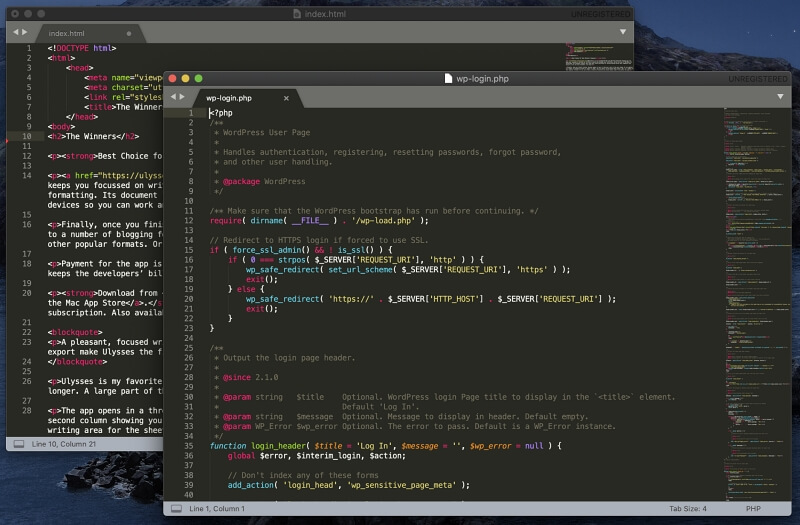
Sublime Text 3 เป็นการแก้ไขข้อความข้ามแพลตฟอร์มที่รวดเร็ว เริ่มต้นใช้งานได้ง่ายและตรงตามความต้องการของผู้ใช้ส่วนใหญ่ เปิดตัวในปี 2008 และมีคุณสมบัติครบถ้วนและปรับแต่งได้สูง ซึ่งเป็นตัวเลือกที่ยอดเยี่ยมสำหรับทุกคนที่ต้องการข้อความระดับมืออาชีพและมีความสามารถบรรณาธิการ
เยี่ยมชมเว็บไซต์ Sublime Text อย่างเป็นทางการเพื่อดาวน์โหลด ระยะเวลาทดลองใช้ฟรีไม่มีกำหนด แอปนี้มีค่าใช้จ่าย $80 สำหรับผู้ใช้แต่ละคน (ไม่ใช่สำหรับแต่ละเครื่อง) สำหรับการใช้งานต่อไป
ภาพรวม:
- แท็กไลน์: “โปรแกรมแก้ไขข้อความที่ซับซ้อนสำหรับโค้ด มาร์กอัป และร้อยแก้ว”
- โฟกัส: รอบด้าน—การพัฒนาแอป การพัฒนาเว็บ การเขียน
- แพลตฟอร์ม: Mac, Windows, Linux
เริ่มต้นใช้งานได้ง่าย ข้อความประเสริฐ การทดลองใช้งานฟรีไม่มีจุดสิ้นสุดที่แท้จริง ดังนั้นคุณสามารถทดสอบได้อย่างละเอียดก่อนที่จะตัดสินใจซื้อ ซึ่งคุณจะได้รับเชิญให้ทำเป็นครั้งคราว และแอพนี้ง่ายต่อการเรียนรู้ คุณเข้าร่วมและเริ่มใช้งาน จากนั้นเลือกคุณลักษณะขั้นสูงตามที่คุณต้องการ
ดูดีและมีคุณลักษณะมากมาย Sublime Text 3 ทำงานได้อย่างสอดคล้องกันในทุกแพลตฟอร์ม ซึ่งทำได้โดยการใช้ชุดเครื่องมือ UI แบบกำหนดเอง และตัวแอปเองนั้นมาจากระบบปฏิบัติการแต่ละระบบ ซึ่งทำให้มีน้ำหนักเบาและตอบสนองได้ดีกว่าโปรแกรมแก้ไขข้ามแพลตฟอร์มอื่นๆ
Sublime Text มี แป้นพิมพ์ลัด ที่หลากหลายเพื่อให้นิ้วของคุณอยู่ในตำแหน่งที่คุณต้องการ และตัวเลือก แผนที่ย่อ ที่ด้านขวาของหน้าจอจะแสดงตำแหน่งที่คุณอยู่ในเอกสารทันที
มีการเน้นไวยากรณ์ และมีชุดสีให้เลือกมากมาย นี่คือการตั้งค่าเริ่มต้นสำหรับไฟล์ HTML:
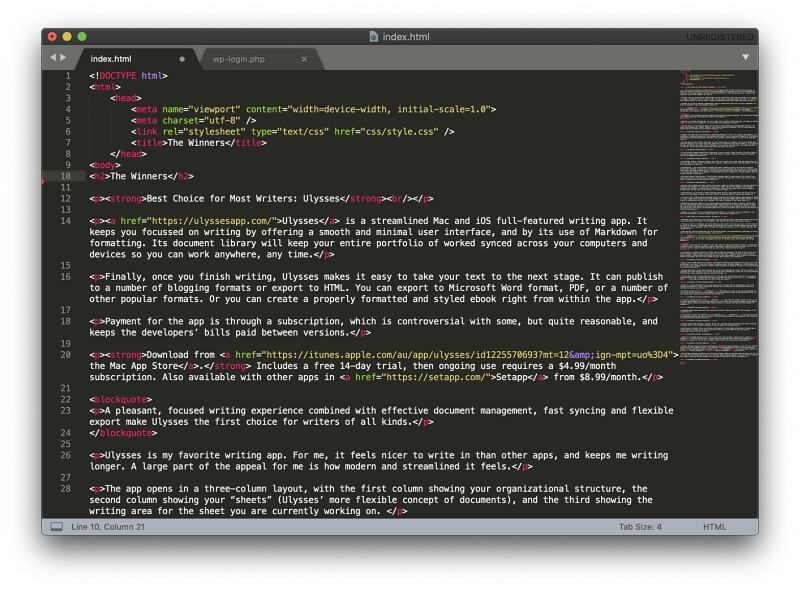
และนี่คือการเน้นไวยากรณ์เริ่มต้นสำหรับไฟล์ PHP:
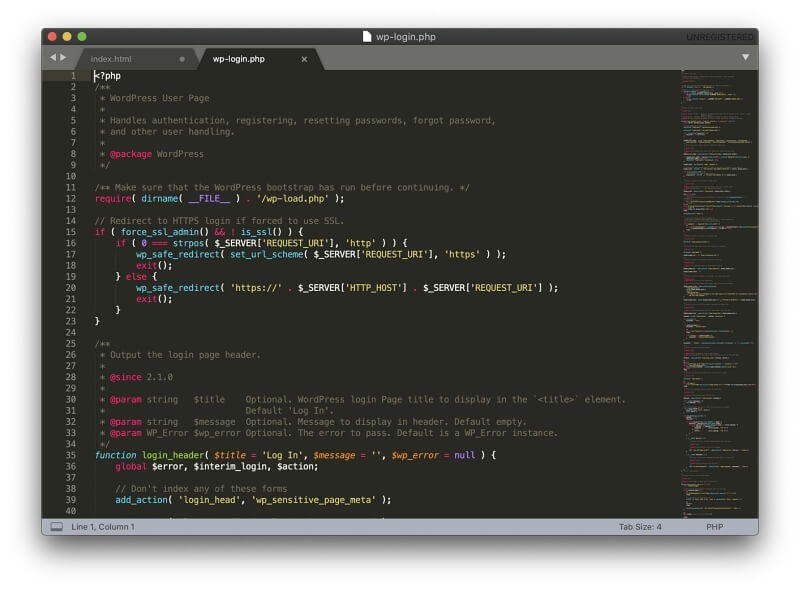
คุณสามารถดูเอกสารที่เปิดอยู่หลายรายการใน อินเทอร์เฟซแบบแท็บ (ตามด้านบน) หรือในหน้าต่างแยก
A โหมดปราศจากสิ่งรบกวน ทำให้หน้าต่างเต็มหน้าจอ และเมนูและองค์ประกอบอินเทอร์เฟซผู้ใช้อื่นๆ จะถูกซ่อนไว้
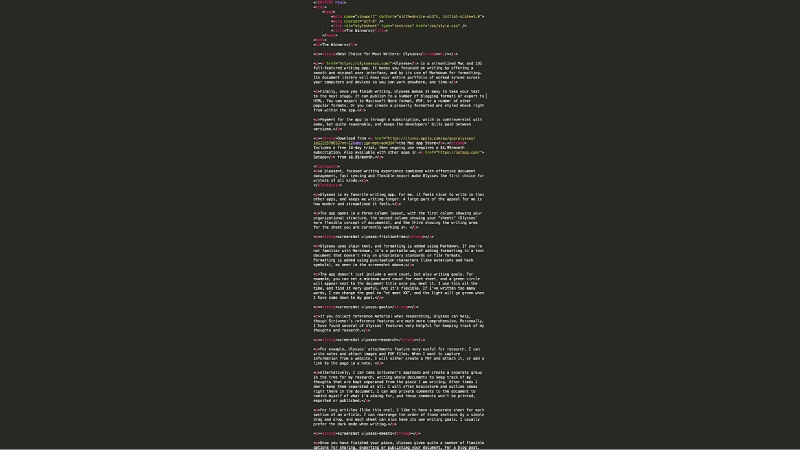
คุณสามารถ แก้ไขหลายบรรทัด พร้อมกันได้โดยเลือก หมายเลขบรรทัดที่ต้องการ (โดยการคลิก Shift หรือคลิก Command) จากนั้นใช้แป้นพิมพ์ลัด command-shift-L เคอร์เซอร์จะปรากฏในแต่ละบรรทัดที่เลือก
ส่วนรหัสสามารถ พับ (ตัวอย่างเช่น ในกรณีที่มีการใช้คำสั่งซ้อนกัน) โดยคลิกสามเหลี่ยมแสดงผลถัดจากหมายเลขบรรทัด<1 
การค้นหาและแทนที่มีประสิทธิภาพและรองรับนิพจน์ทั่วไป การค้นหาขยายไปยังระบบไฟล์ด้วยคำสั่ง Goto Anything (Command-P) ซึ่งเป็นวิธีที่เร็วที่สุดในการเปิดไฟล์ใดๆ ในโฟลเดอร์ปัจจุบัน คำสั่ง “Goto” อื่นๆ ช่วยให้ไปยังส่วนต่างๆ ได้ง่าย รวมถึงสัญลักษณ์ Goto, Goto Definition, Goto Reference และ Goto Line
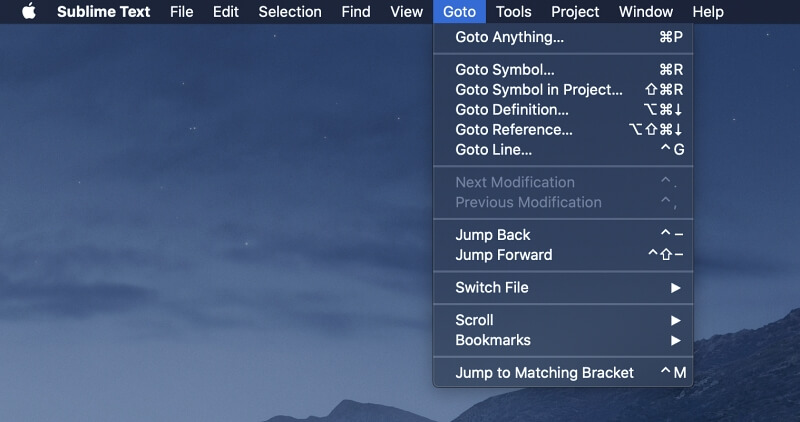
แอปนี้ปรับแต่งได้สูง การตั้งค่า มีการเปลี่ยนแปลงโดยการแก้ไขไฟล์การกำหนดค่าแบบข้อความ แม้ว่าสิ่งนี้อาจทำให้ผู้เริ่มต้นประหลาดใจ แต่ก็สมเหตุสมผลมากสำหรับผู้ที่คุ้นเคยกับการทำงานในโปรแกรมแก้ไขข้อความ และไฟล์ค่ากำหนดได้รับการแสดงความคิดเห็นอย่างมาก ดังนั้นคุณจึงสามารถเห็นตัวเลือกที่มีให้
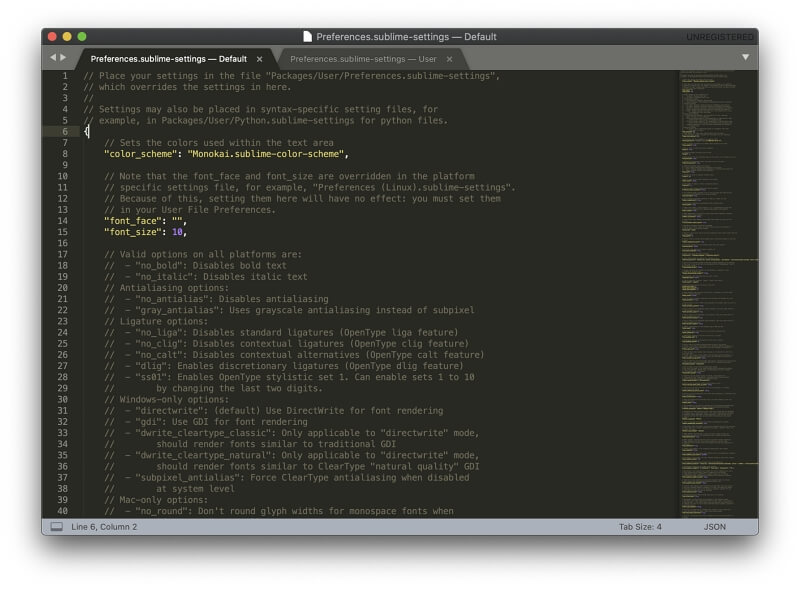
ปลั๊กอินพร้อมใช้งานจากแพ็คเกจ ของ Sublime Textระบบการจัดการ ซึ่งสามารถเข้าถึงได้จากแผงคำสั่งในแอปหรือจากเว็บไซต์อย่างเป็นทางการ สิ่งเหล่านี้สามารถขยายการทำงานของแอพในรูปแบบเฉพาะและเขียนด้วย Python ขณะนี้มีเกือบ 5,000 รายการ
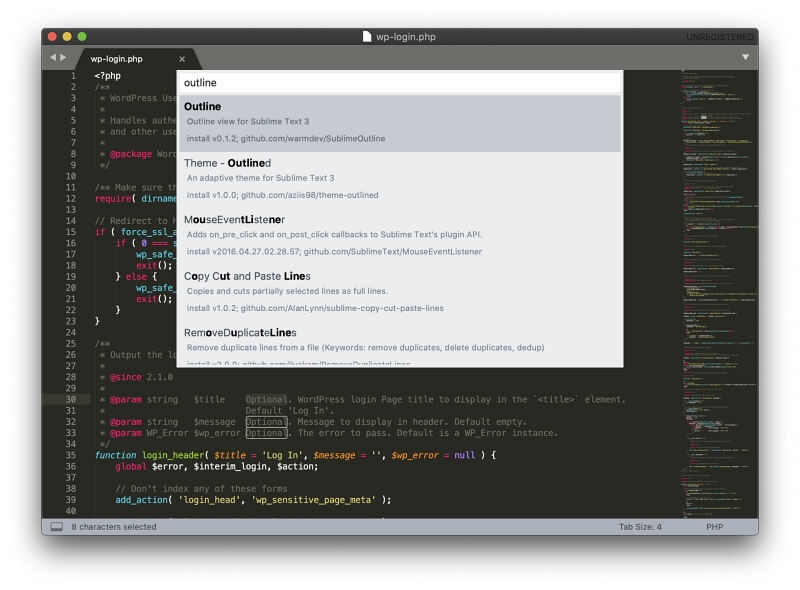
โปรแกรมแก้ไขข้อความฟรีที่ดีที่สุด: Atom
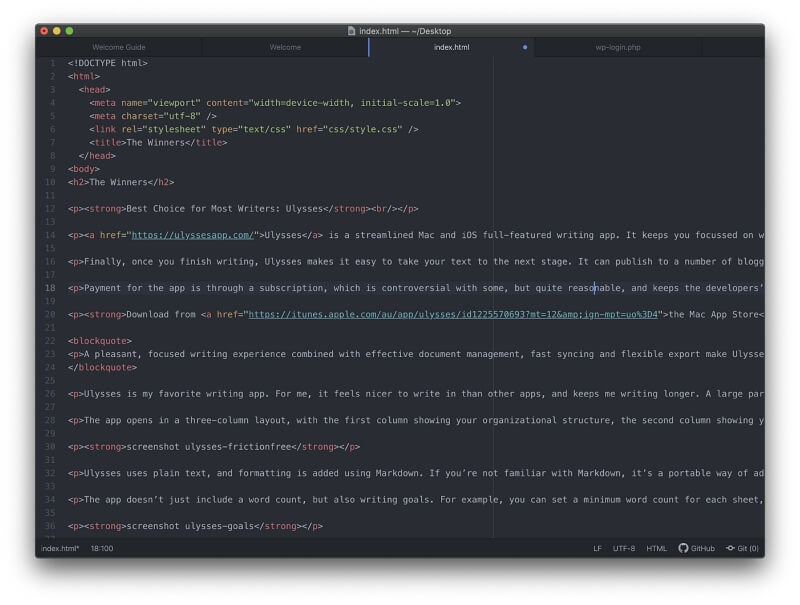
Atom เป็นทางเลือกฟรีและโอเพ่นซอร์สที่เปิดตัวในปี 2014 มีฟังก์ชันคล้ายกับ Sublime Text . Atom เป็นแบบข้ามแพลตฟอร์มและใช้เฟรมเวิร์ก "เขียนครั้งเดียวและปรับใช้ได้ทุกที่" ของ Electron ดังนั้นจึงช้ากว่า Sublime Text เล็กน้อย
แอปนี้สร้างโดย GitHub ซึ่ง Microsoft ซื้อกิจการในภายหลัง แม้จะมีบางคนในชุมชนไม่พอใจ (โดยเฉพาะอย่างยิ่งเมื่อ Microsoft ได้พัฒนาโปรแกรมแก้ไขข้อความของตนเองแล้ว) Atom ก็ยังคงเป็นโปรแกรมแก้ไขข้อความที่มีประสิทธิภาพ
เยี่ยมชมเว็บไซต์อย่างเป็นทางการของ Atom เพื่อดาวน์โหลดแอปฟรี<13
โดยสรุป:
- แท็กไลน์: “โปรแกรมแก้ไขข้อความที่แฮ็กได้สำหรับศตวรรษที่ 21”
- โฟกัส: การพัฒนาแอปพลิเคชัน
- แพลตฟอร์ม : Mac, Windows, Linux
ปัจจุบัน ความประทับใจแรกที่ Atom มอบให้นั้นไม่ดีนัก ครั้งแรกที่คุณเปิดภายใต้ macOS Catalina ข้อความแสดงข้อผิดพลาดจะปรากฏขึ้น:
ไม่สามารถเปิด “Atom” ได้เนื่องจาก Apple ไม่สามารถตรวจหาซอฟต์แวร์ที่เป็นอันตรายได้
ฉันพบวิธีแก้ปัญหาใน Atom Discussion Forum: ค้นหา Atom ใน Finder คลิกขวาที่ไอคอน จากนั้นเลือกเปิด เมื่อคุณทำเสร็จแล้ว แอปจะเปิดขึ้นโดยไม่มีข้อผิดพลาดข้อความในอนาคต ฉันประหลาดใจที่ยังไม่ได้สร้างการแก้ไขสำหรับสิ่งนี้
Atom เป็นเรื่องง่ายสำหรับผู้ใช้ใหม่ที่จะรับ มีอินเทอร์เฟซแบบแท็บและบานหน้าต่างหลายบาน ตลอดจนการเน้นไวยากรณ์ที่น่าสนใจสำหรับภาษาต่างๆ ต่อไปนี้คือรูปแบบเริ่มต้นสำหรับไฟล์ HTML และ PHP
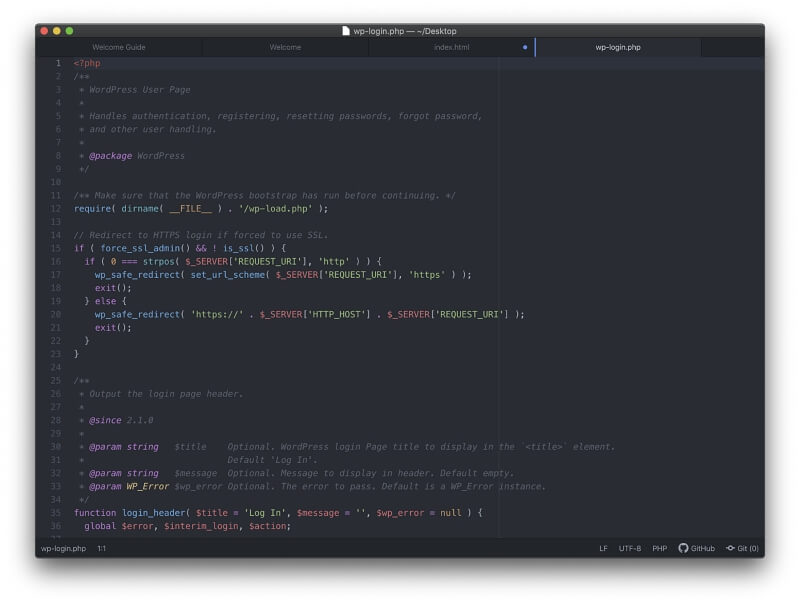
เช่นเดียวกับ Sublime Text การแก้ไขหลายบรรทัดสามารถใช้ได้ ซึ่งขยายไปถึงการแก้ไขโดยผู้ใช้หลายคน Teletype เป็นคุณลักษณะเฉพาะที่ช่วยให้ผู้ใช้แต่ละคนสามารถเปิดและแก้ไขเอกสารได้ในเวลาเดียวกัน เช่นเดียวกับที่คุณทำกับ Google Docs
การพับโค้ดและการเติมข้อความอัตโนมัติแบบอัจฉริยะมีให้บริการ เช่นเดียวกับ นิพจน์ทั่วไป เบราว์เซอร์ระบบไฟล์ ตัวเลือกการนำทางที่ยอดเยี่ยม และการค้นหาที่มีประสิทธิภาพ
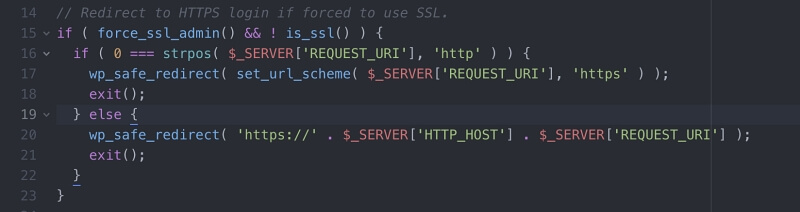
เนื่องจากแอปนี้สร้างขึ้นโดยคำนึงถึงนักพัฒนาเป็นหลัก จึงไม่แปลกใจเลยที่ Atom จะมีคุณลักษณะ IDE บางอย่างและข้อเสนอเพื่อติดตั้งการพัฒนาของ Apple เครื่องมือสำหรับคุณเมื่อคุณเปิดเป็นครั้งแรก
คุณเพิ่มฟังก์ชันให้กับแอปผ่านแพ็คเกจ และตัวจัดการแพ็คเกจสามารถเข้าถึงได้โดยตรงจากภายใน Atom
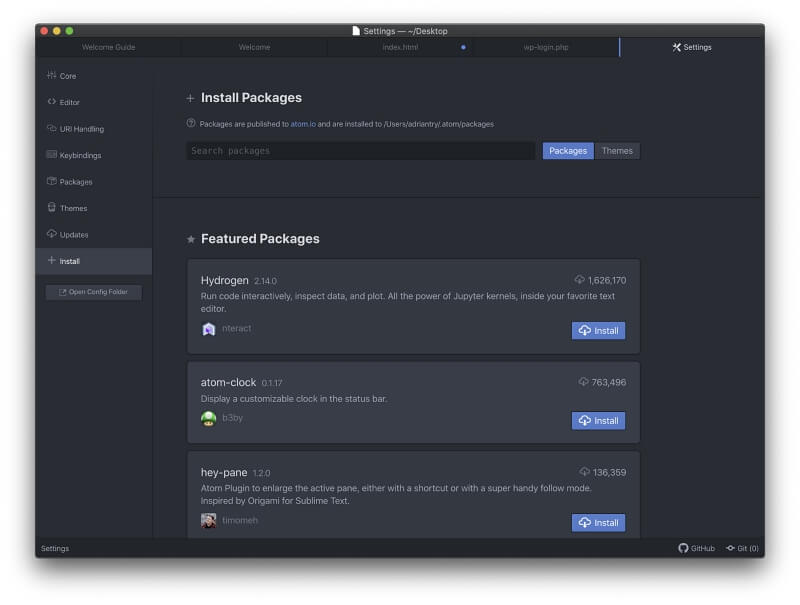
หลายพัน มีแพ็คเกจ ช่วยให้คุณสามารถเพิ่มคุณสมบัติต่างๆ เช่น การแก้ไขโดยปราศจากสิ่งรบกวน การใช้ Markdown ข้อมูลโค้ดเพิ่มเติมและการสนับสนุนภาษา และการปรับแต่งโดยละเอียดเกี่ยวกับรูปลักษณ์และการทำงานของแอป
โปรแกรมแก้ไขข้อความที่ดีที่สุดสำหรับ Mac: The การแข่งขัน
Visual Studio Code
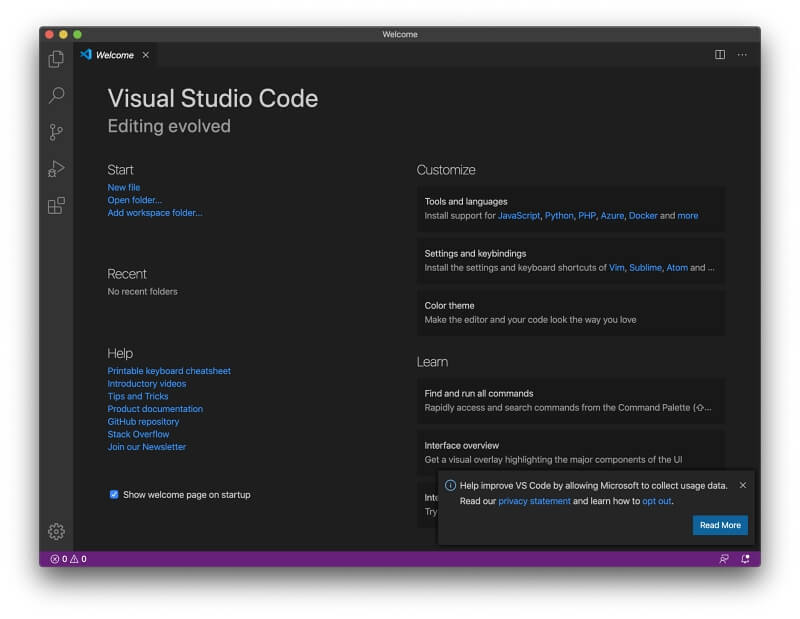
แม้ว่า Atom จะเป็นผลิตภัณฑ์ Microsoft Visual Studio Code เป็นแอปที่พวกเขาออกแบบ และมันยอดเยี่ยมมาก เปิดตัวในปี 2558 และได้รับความนิยมอย่างรวดเร็ว คุณสมบัติที่โดดเด่นคือการเติมโค้ดอัจฉริยะและการเน้นไวยากรณ์
เยี่ยมชมไซต์ Visual Studio Code อย่างเป็นทางการเพื่อดาวน์โหลดแอปฟรี
สรุป:
- แท็กไลน์: “การแก้ไขโค้ด นิยามใหม่”
- โฟกัส: การพัฒนาแอปพลิเคชัน
- แพลตฟอร์ม: Mac, Windows, Linux
VSCode รวดเร็วและตอบสนอง มุ่งเป้าไปที่นักพัฒนา และเน้นที่การแก้ไขและ รหัสการดีบัก เผยแพร่ภายใต้ใบอนุญาต MIT แบบโอเพ่นซอร์ส
IntelliSense เป็นคุณสมบัติที่เพิ่มความฉลาดให้กับการเติมโค้ดและการเน้นไวยากรณ์โดยคำนึงถึงประเภทตัวแปร คำจำกัดความของฟังก์ชัน และโมดูลที่นำเข้า รองรับภาษาโปรแกรมมากกว่า 30 ภาษา รวมถึง ASP.NET และ C# นี่คือการเน้นไวยากรณ์เริ่มต้นสำหรับไฟล์ HTML และ PHP:
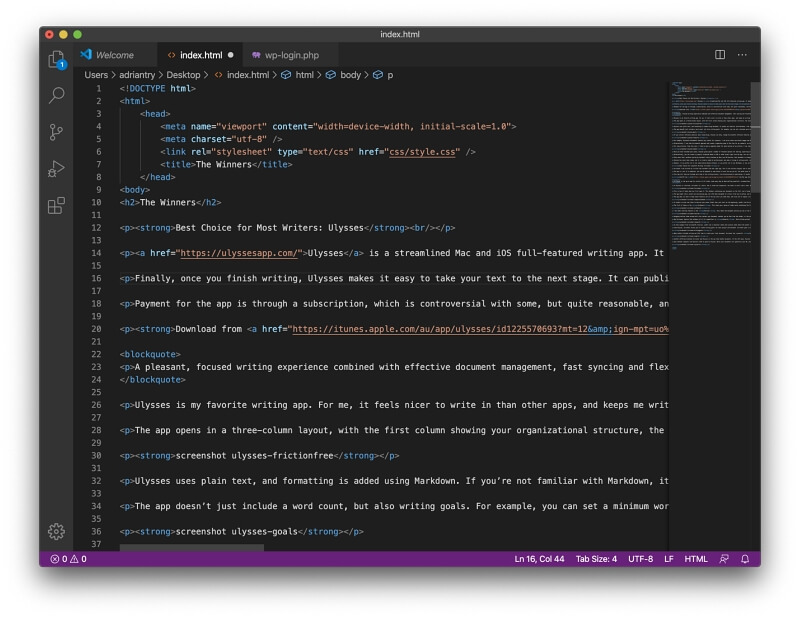
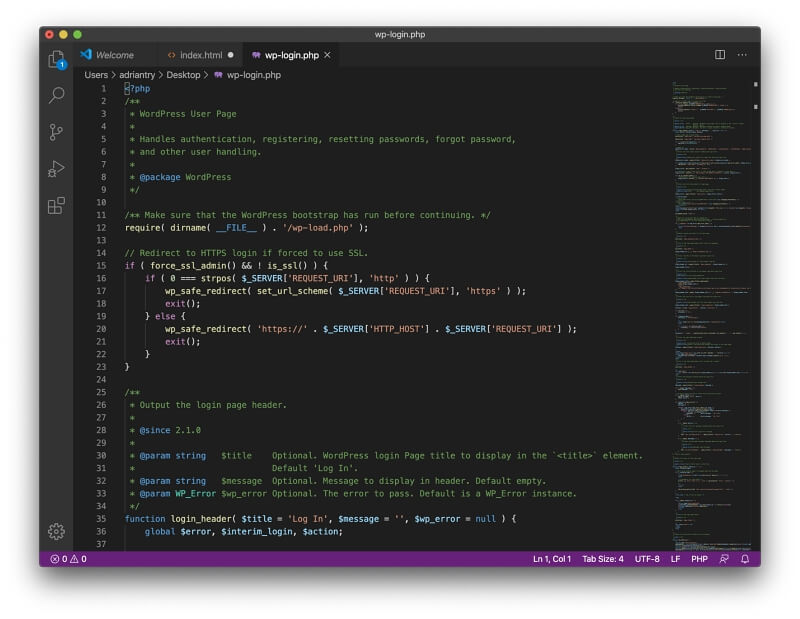
แอปมีเส้นโค้งการเรียนรู้เล็กน้อยและมีทั้งอินเทอร์เฟซแบบแท็บและหน้าต่างแยก โหมด Zen มีอินเทอร์เฟซแบบมินิมอลเพียงกดปุ่ม ซ่อนเมนูและหน้าต่าง และขยายแอปให้เต็มหน้าจอ
ประกอบด้วยเทอร์มินัล ดีบักเกอร์ และคำสั่ง Git แต่ยังมี ไม่ใช่ IDE แบบเต็ม คุณต้องซื้อ Visual Studio ซึ่งเป็น IDE ระดับมืออาชีพของ Microsoft ที่ใหญ่ขึ้นมาก
มีไลบรารี่ส่วนขยายขนาดใหญ่ให้ใช้งานจากภายในแอป ทำให้สามารถเข้าถึง

